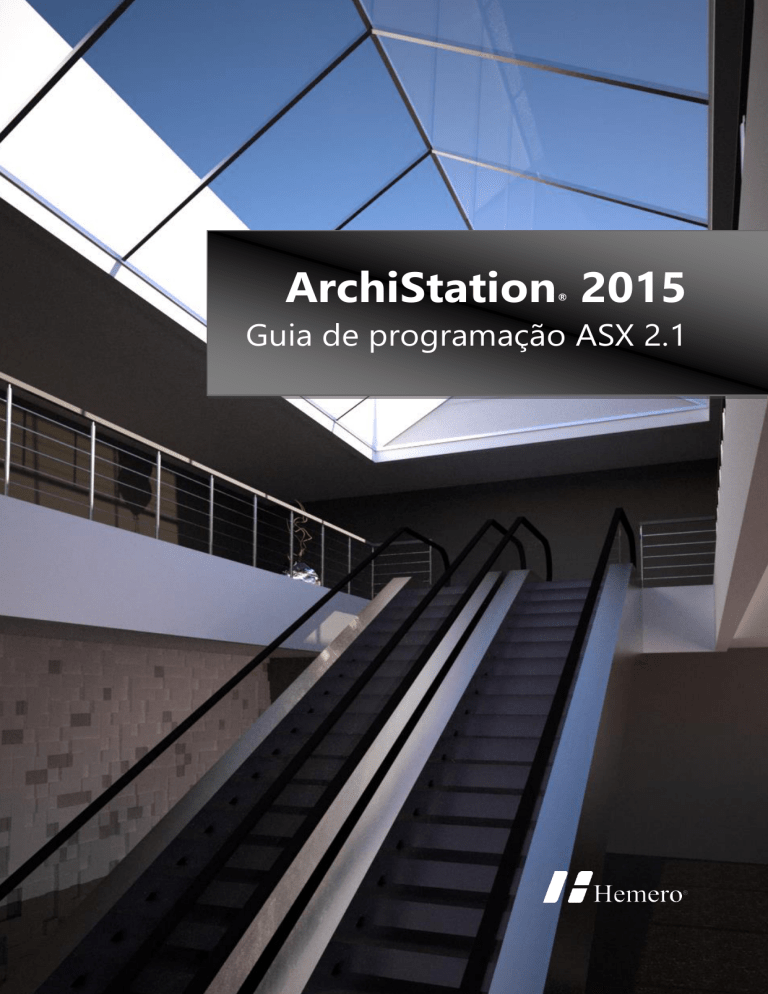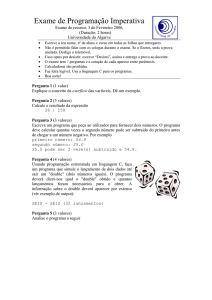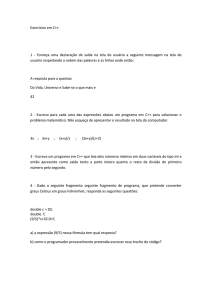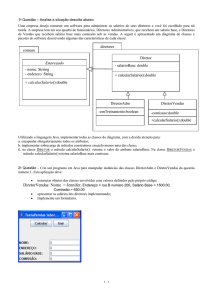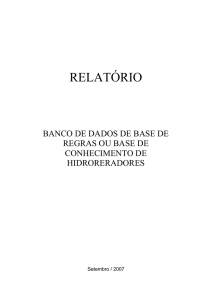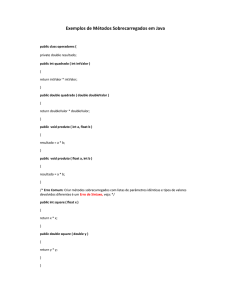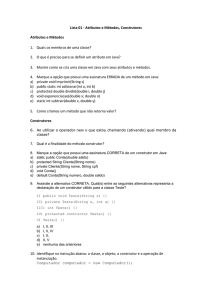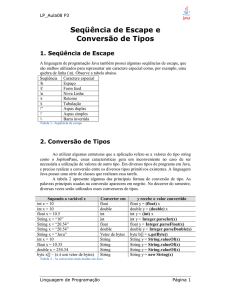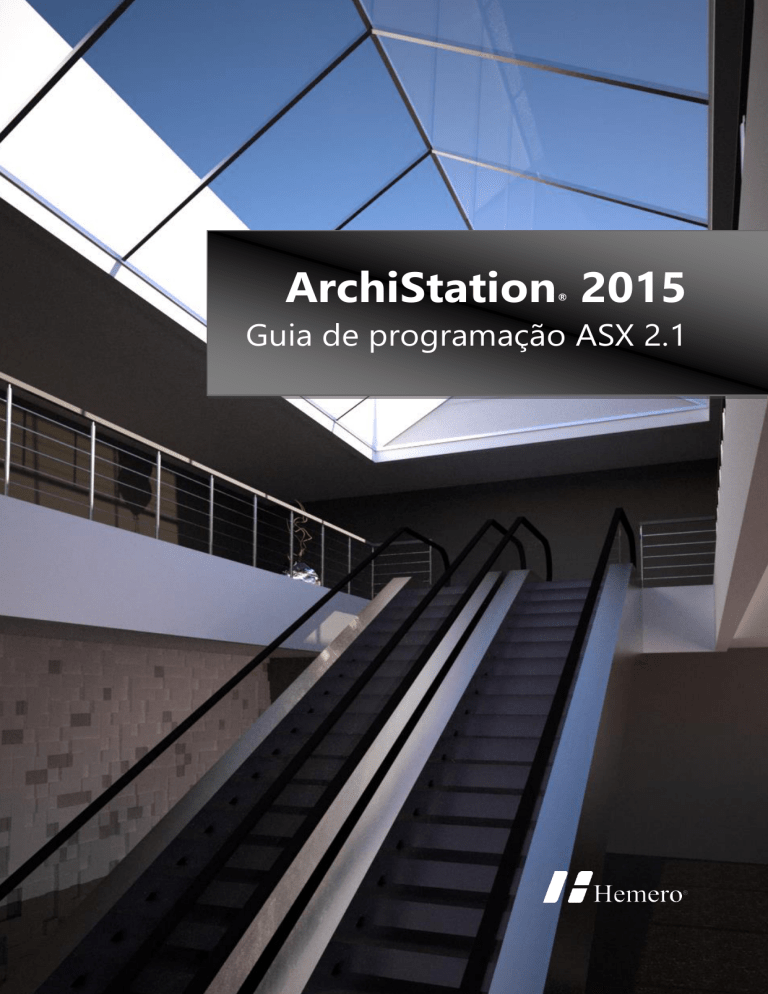
Introdução | 1
ArchiStation 2015
®
Guia de programação ASX 2.1
Introdução | 2
ArchiStation 2015
®
Guia de programação ASX 2.1
As informações contidas neste documento estão sujeitas a alterações sem aviso prévio. Nenhuma parte deste
documento pode ser reproduzida ou transmitida de qualquer forma ou meio, eletrônico ou mecânico, sem a
permissão por escrito da Hemero Software Ltda.
© 2014 Hemero Software Ltda. Todos os direitos reservados.
Hemero® e ArchiStation® são marcas registradas da Hemero Software Ltda.
Microsoft, Windows e logotipos associados são marcas registradas da Microsoft Corporation. Intel, Pentium e logotipos associados são
marcas comerciais ou marcas registradas da Intel Corporation. OpenGL e logotipos associados são marcas registradas da Silicon
Graphics, Inc. GeForce é marca registrada da NVIDIA Corporation. Radeon é marca registrada da ATI, Inc. POV-Ray e Persistence of
Vision são marcas registradas da Persistence of Vision Raytracer Pty. Ltd.
As demais marcas citadas neste documento são de propriedade de seus respectivos fabricantes.
Revisão 010 - Agosto/2014
Introdução | 3
Conteúdo
Introdução................................................................................................................................................. 8
Linguagem de programação ...................................................................................................................................................8
A Interface de programação ASX ..........................................................................................................................................8
O primeiro script ASX......................................................................................................................................................................9
Explicação do funcionamento do script .......................................................................................................................... 10
Estrutura do C/C++ ............................................................................................................................... 11
Sintaxe ................................................................................................................................................................................................ 11
Identificadores ........................................................................................................................................................................... 11
Declaração de variáveis ............................................................................................................................................................... 11
Tipos básicos de variáveis ..................................................................................................................................................... 11
Exemplos de declaração de variáveis ............................................................................................................................... 11
Variáveis globais e locais ....................................................................................................................................................... 12
Avaliando expressões ................................................................................................................................................................... 12
Operador de atribuição .......................................................................................................................................................... 12
Operadores aritméticos.......................................................................................................................................................... 12
Incrementos e decrementos................................................................................................................................................. 13
Operadores de relação e lógicos........................................................................................................................................ 13
Instruções condicionais ............................................................................................................................................................... 14
if e else .......................................................................................................................................................................................... 14
Instruções de repetição ............................................................................................................................................................... 14
for.................................................................................................................................................................................................... 14
break e continue ....................................................................................................................................................................... 15
while ............................................................................................................................................................................................... 16
while do ........................................................................................................................................................................................ 16
Declarando funções ...................................................................................................................................................................... 16
Função sem retorno de valor ............................................................................................................................................... 16
Função com passagem de parâmetros ............................................................................................................................ 17
Função com retorno de valor .............................................................................................................................................. 17
Classes e objetos ............................................................................................................................................................................ 18
Cadeias de caracteres .................................................................................................................................................................. 19
Código ASCII............................................................................................................................................................................... 19
Métodos associados ................................................................................................................................................................ 20
Funções relacionadas a strings................................................................................................................................................. 20
Definindo e manipulando pontos no espaço tridimensional.......................................................... 21
A classe point .................................................................................................................................................................................. 21
Descrição dos métodos.......................................................................................................................................................... 21
Funções para Desenhar ......................................................................................................................... 23
Introdução | 4
Criando um linha ...................................................................................................................................................................... 23
Outras funções........................................................................................................................................................................... 23
Alterando as propriedades de desenho ............................................................................................................................... 24
Camadas ....................................................................................................................................................................................... 24
Ajustando a espessura e a altura........................................................................................................................................ 24
Desenhando objetos com algoritmos e expressões matemáticas ........................................................................ 25
Obtendo dados do usuário ................................................................................................................... 27
Fazendo com que o usuário indique um ponto ........................................................................................................... 27
Obtendo números inteiros.................................................................................................................................................... 28
Obtendo números reais ......................................................................................................................................................... 28
Obtendo cadeias de caractéres........................................................................................................................................... 29
Outras funções de entrada de dados .................................................................................................................................... 29
Componentes ASX ................................................................................................................................. 30
Criando um Componente ASX ................................................................................................................................................. 31
Editando as propriedades .......................................................................................................................................................... 33
Adicionando novas propriedades ........................................................................................................................................... 34
Controlando os valores das propriedades...................................................................................................................... 35
Organizando a disposição das propriedades ................................................................................................................ 35
Descrição e nomes com acento no Inspetor de objetos .......................................................................................... 36
Outros tipos de propriedades ............................................................................................................................................. 37
Exemplos de componentes........................................................................................................................................................ 37
Cerca - função PointAt();........................................................................................................................................................ 37
Escada............................................................................................................................................................................................ 39
Espiral - senos e cossenos..................................................................................................................................................... 40
Integrando novos comandos a interface do ArchiStation............................................................... 42
Barra de ferramentas .................................................................................................................................................................... 42
Adicionando botões a barra de ferramentas (Toolbar) ............................................................................................. 42
Adicionando itens ao menu principal .................................................................................................................................... 44
Tratamento de arquivos de dados ...................................................................................................... 45
Operações de leitura do arquivo ........................................................................................................................................ 45
Operações de escrita do arquivo ....................................................................................................................................... 46
Manipulação do cursor do arquivo ................................................................................................................................... 46
Obtendo dados de planilhas do MS Excel ......................................................................................... 49
Listas de armazenamento ..................................................................................................................... 52
Definindo o item selecionado ............................................................................................................................................. 53
Métodos genéricos associados às listas .......................................................................................................................... 53
Métodos especiais da classe stringList ............................................................................................................................ 53
Métodos especiais da classe pointList ............................................................................................................................. 54
Introdução | 5
ASX 2.0 – Adicionando materiais, blocos, perfis e hachuras ........................................................... 55
Adicionando materiais ................................................................................................................................................................. 55
Adicionando blocos ...................................................................................................................................................................... 55
Funções para inserir blocos .................................................................................................................................................. 56
Adicionando perfis ........................................................................................................................................................................ 56
Funções para criar perfis (Mudar para Shaped) ........................................................................................................... 56
Adicionando hachuras ................................................................................................................................................................. 57
Funções para criar hachuras ................................................................................................................................................. 57
Acessando dados do projeto ................................................................................................................ 58
Métodos para modificar objetos ............................................................................................................................................. 59
Acessando as propriedades dos objetos.............................................................................................................................. 60
Lista de objetos e suas propriedades .................................................................................................................................... 60
Exemplos de aplicações .............................................................................................................................................................. 62
Lista de materiais ...................................................................................................................................................................... 62
Acessando as tabelas ................................................................................................................................................................... 64
Objetos da tabela Layers ....................................................................................................................................................... 64
Objetos da tabela Materials ................................................................................................................................................. 65
Objetos da tabela Blocks ....................................................................................................................................................... 65
Selecionando objetos ............................................................................................................................ 66
Funções de seleção .................................................................................................................................................................. 66
Obtendo acesso aos objetos selecionados ......................................................................................................................... 66
Lista de Funções ..................................................................................................................................... 67
Funções para Desenhar ............................................................................................................................................................... 67
Alterarando propriedades .......................................................................................................................................................... 67
Funções de controle ..................................................................................................................................................................... 68
Entrada de dados ........................................................................................................................................................................... 68
Funções Matemáticas................................................................................................................................................................... 69
Funções Aritméticas................................................................................................................................................................. 69
Gerador de números aleatórios .......................................................................................................................................... 70
Funções Trigonométricas ...................................................................................................................................................... 70
Funções de geometria ............................................................................................................................................................ 70
Funções de conversão ................................................................................................................................................................. 71
Caixas de dialogo........................................................................................................................................................................... 71
MessageBox() - Caixa de mensagem de texto.............................................................................................................. 71
GetFile() - Dialogo de seleção de nome de arquivo ................................................................................................... 71
Variáveis do sistema .................................................................................................................................................................... 72
Modificação da interface ............................................................................................................................................................ 73
A classe Toolbar ........................................................................................................................................................................ 73
Introdução | 6
Adicionando itens ao menu principal do ArchiStation .............................................................................................. 73
Obtendo dados de planilhas do MS Excel ........................................................................................................................... 74
Tipos de variáveis do AngelScript ....................................................................................................... 75
Valores booleanos .................................................................................................................................................................... 75
Números inteiros ...................................................................................................................................................................... 75
Números reais ............................................................................................................................................................................ 75
Cadeia de caracteres ............................................................................................................................................................... 75
Introdução | 7
Notas da versão ASX 2.1
A principal modificação nesta versão foi a adição de um novo tipo de propriedade, o tipo distance.
Funciona como uma propriedade double, porém, quando seus valores são mostrados para o
usuário no Inspetor de objetos para edição, são convertidos para a unidade selecionada pelo
usuário no desenho.
É importante lembrar que, para evitar conflitos entre unidades, a programação ASX deve ser sempre
feita em centímetros (cm), a unidade utilizada internamente pelo ArchiStation.
Introdução | 8
CAPÍTULO 1
Introdução
A tecnologia ASX foi implementada no Archistation para permitir que os usuários com
conhecimento de programação desenvolvam facilmente novos comandos e componentes utilizando
a interface de programação integrada. Este guia pretende descrever os recursos e possibilidades
que ajudarão você a criar soluções personalizadas de acordo com suas necessidades específicas.
Linguagem de programação
Uma linguagem de programação é um método padronizado para expressar instruções ao
computador, contendo regras sintáticas e semânticas para definir um programa, que permitirá
especificar precisamente sobre quais dados o computador vai atuar.
As instruções ASX do ArchiStation são baseadas em linguagem C/C++, utilizando as bibliotecas do
interpretador AngelScript. Para saber mais sobre a linguagem utilizada acesse
http://www.angelcode.com/angelscript.
A Interface de programação ASX
ASX, sigla para ArchiStation Extended, é uma interface criada para fornecer ao usuário uma
plataforma integrada de desenvolvimento, tornando o processo de programação simples e rápido.
Para acessar selecione no menu principal o item Ferramentas ► Editor de Scripts ASX.
O Editor ASX
Introdução | 9
De modo geral, com scripts ASX você poderá:
Implementar novos comandos e aplicações para fazer aquilo que você precisa
Adicionar novos itens a interface do ArchiStation
Acessar arquivos do disco para ler e salvar informações em formatos personalizados
Criar componentes inteligentes baseados em scripts
O primeiro script ASX
1. Acesse no menu principal Ferramentas ►Editor de scripts ASX.
Ao acessar pela primeira vez o editor de scripts, a função void main() já esta declarada. É por esta
função que o ArchiStation vai iniciar a execução do script.
void main()
{
//Adicione aqui o código do script
}
Na linguagem C/C++ os sinais '{' e '}' são utilizados para delimitar blocos de código, sendo que
neste caso indicam o inicio e o fim da função void main().
O sinal '//' é utilizado para inserir comentários no código, indica que todos os caracteres até o final
da linha deverão ser ignorados no processo de execução do script.
2. Digite o código logo abaixo do comentário de maneira que o script fique assim:
Atenção! A linguagem C/C++ é case sensitive (diferencia maiúsculas de minúsculas) é importante
digitar as maiúsculas e minúsculas conforme indicado.
Dica: Se você esta utilizando a versão digital deste documento em seu computador, poderá
selecionar os códigos nos exemplos e copiar pressionando <Ctrl+C> e depois colar no editor ASX
com <Ctrl+V>.
void main()
{
//Adicione aqui o código do script
point p1,p2;
Prompt("Entre com o primeiro ponto:");
GetPoint(p1);
Prompt("Entre com o segundo ponto:");
GetPoint(p2,p1);
Line(p1,p2);
}
3. Pressione o botão
para salvar o projeto. A janela Salvar como é exibida e automaticamente
direcionada para a pasta Plugins da instalação do ArchiStation. Entre com o nome "teste"
pressione o botão Salvar.
Introdução | 10
4. Pressione o botão
para executar o script.
O script solicita ao usuário a indicação de dois pontos e cria uma linha entre eles. O script então é
encerrado e o controle devolvido ao usuário.
Ao salvar o script na pasta Plugins, você estará implementando um novo comando que poderá ser
acessado através do Quadro comando, digitando seu nome seguido da tecla <ENTER>. Neste
caso, ao digitar teste <ENTER> o script será executado novamente.
DICA: Todos os arquivos de script com extensão .asx salvos na pasta Plugins da instalação do
ArchiStation podem ser executados entrando com seu nome no Quadro de comando.
Explicação do funcionamento do script
Se você não tem experiência com linguagens de programação pode não entender muito bem a
explicação a seguir. Mas fique tranquilo, as instruções utilizadas neste script serão descritas
detalhadamente nos próximos capítulos.
A primeira linha digitada dentro da função void main(), declara dois objetos do tipo point (pontos
do ArchiStation), denominados p1 e p2, que serão usados pelo script.
point p1,p2;
A função Prompt() é chamada para exibir o texto entre aspas no Quadro de comando.
Prompt("Entre com o primeiro ponto:");
A função GetPoint() solicita ao usuário a entrada de um ponto que será armazenado em p1.
GetPoint(p1);
A função Prompt() é novamente chamada para exibir outro texto.
Prompt("Entre com o segundo ponto:");
Agora, uma variação da função GetPoint(), com dois parâmetros, solicita ao usuário a entrada do
ponto p2 de forma ancorada a p1. Ou seja, uma linha de apoio será desenhada entre p1 e o cursor
do mouse até que o usuário indique o segundo ponto que será armazenado em p2.
GetPoint(p2,p1);
Agora com os objetos p1 e p2 atualizadas com os valores introduzidos pelo usuário, a função Line()
desenha uma linha entre os dois pontos.
Line(p1,p2);
Estrutura do C/C++ | 11
CAPÍTULO 2
Estrutura do C/C++
Sintaxe
Todo o programa em C inicia sua execução pela função void main(), sendo obrigatória sua
declaração no programa principal. As instruções de uma função devem estar contidas dentro de
um bloco de dados, que podem conter várias instruções, são iniciados pelo sinal abrir chaves '{' e
encerrado pelo fechar chaves '}'. Em uma função podem haver mais de um bloco de dados, e o
mesmo número de chaves abertas deve ser o de chaves fechadas. Todas as instruções devem ser
encerradas pelo sinal ponto e vírgula ';' e podem ser uma declaração, expressão ou a chamada de
uma função.
Identificadores
Os identificadores são utilizados para nomear funções, variáveis e outros objetos que podem ser
definidos pelo usuário. São formados por letras, números ou pelo sinal '_' (underline). O primeiro
caractere deve sempre ser uma letra ou o sinal '_' (underline). As letras não devem possuir acentos
ou cedilhas e há diferenciação entre maiúsculas e minúsculas.
Declaração de variáveis
Variáveis são identificadores em que podemos atribuir e modificar os valores. Antes de utilizar uma
variável em C/C++, ela deve ser declara de acordo com o tipo de dados que vai armazenar. A
declaração de uma variável deve ser realizada com a seguinte sintaxe:
<tipo de variável> <identificador>;
Tipos básicos de variáveis
Os tipos mais comuns de variáveis são:
bool
Valores booleanos que podem ser false (falso ou 0) ou true (verdadeiro
ou 1).
int
Números inteiros compreendidos entre -2.147.483.648 e 2.147.483.648
double
Números reais, decimais ou de ponto flutuante
distance
Distância no desenho. Funciona igual ao double, mas os valores são
convertidos de acordo com a unidade do desenho para serem exibidos no
Inspetor de objetos para a edição do usuário.
string
Cadeia de caracteres
Exemplos de declaração de variáveis
Declara a variável 'a' como um inteiro:
int a;
Declara a variável 'Nome' como uma cadeia de caracteres:
string Nome;
Opcionalmente, no momento da declaração, você poderá atribuir um valor a variável:
Estrutura do C/C++ | 12
int a=5;
double pi=3.1416;
string Nome="Teste";
E também poderá declarar várias variáveis do mesmo tipo em uma única instrução, separando-as
por vírgula:
int a=5 , b=10 , c;
string Nome="Teste" , Descricao="Desenha uma linha";
Em C, as aspas são utilizadas para representar cadeias de caracteres. Por exemplo, 1234 é um valor
numérico e é diferente de "1234" que é uma cadeia de caracteres. É por isso que os valores
atribuídos as variáveis do tipo string são definidos entre Aspas.
Variáveis globais e locais
As variáveis declaradas no início de código, antes da declaração da função void main(), são
consideradas variáveis globais , podem ser acessadas em qualquer parte do programa, incluindo
outras funções.
As variáveis declaradas dentro de uma função são consideradas variáveis locais, podem ser
acessadas apenas dentro do blocos de dados onde foram declaradas ou de seus sub-blocos.
Exemplo:
int pi=3.14; // variável global
void main()
{
double a=2; // variável local
}
Avaliando expressões
A avaliação de expressões é executada por meio de operadores.
Operador de atribuição
O operador de atribuição é o sinal de '=' (igual), utilizado para atribuir valores as variáveis.
Exemplos:
pi = 3.1416;
a = b;
Operadores aritméticos
Os principais operadores aritméticos do C são os mesmos utilizados na maioria das linguagens:
+
*
/
%
(e)
Adição
Subtração
Multiplicação
Divisão
Módulo - Divisão na qual é retornado o resto.
Parênteses
Estrutura do C/C++ | 13
Exemplos:
a = a + 5;
x = y + (3 * c);
O operador de adição também pode ser utilizado para unir duas ou mais cadeias de caracteres:
string Texto="Nome: ";
Texto = Texto + "ArchiStation";
No ambiente do AngelScript, ao tentarmos adicionar valores numérico de tipo int ou double a uma
cadeia de caracteres, os valores numéricos são tratados como cadeia de caracteres:
double pi = 3.1416;
string A = "O valor de pi é igual a "+pi;
Prompt(A);
Executando este script obteremos como resposta no Quadro de comando:
O valor de pi é igual a 3.1416
COMANDO:
Incrementos e decrementos
Em C também podemos fazer o uso dos operadores de incremento e decremento para os valores
de tipo numéricos:
++
--
Incrementa (adiciona 1)
Decrementa (subtrai 1)
Exemplos:
x++; // Equivalente a x=x+1;
y--; // Equivalente a y=y-1;
Operadores de relação e lógicos
Os operadores de relação retornam apenas os valores 1 para verdadeiro e 0 para falso, de acordo
com a relação dos operandos entre si, enquanto que os operadores lógicos referem-se as maneiras
como estas relações podem ser associadas. São normalmente utilizados em instruções condicionais.
Relacionais:
>
Maior que
>=
Maior ou igual
<
Menor que
<=
Menor ou igual
==
Igual
!=
Diferente
Lógicos:
&&
||
!
AND (e)
OR (ou)
NOT (não)
Estrutura do C/C++ | 14
Instruções condicionais
if e else
As instruções if e else permitem ao processador executar uma instrução ou outra de acordo com o
resultado da avaliação de uma condição.
Sintaxe:
if ( <condição> )
< instrução se condição verdadeira >;
ou
if ( <condição> ) < instrução se condição verdadeira >;
else < instrução se condição falsa >;
Exemplos:
// Se o valor de 'A' é igual a B, adiciona 1 em A
if ( A==0 ) A=A+1;
// Se o valor de 'A' é negativo, torna positivo
if ( A<0 ) A=A*-1;
// Mostra no Quadro de comandos a mensagem se 'A' é maior que 20
if ( A>20 ) Prompt( "A é maior que 20." );
else Prompt( "A é menor ou igual a 20." );
Observação: Em C/C++ o sinal para verificar e igualdade são dois sinais de igual seguidos '=='.
Apenas um sinal de igual '=' representa uma instrução de atribuição.
As instruções também podem estar agrupadas em blocos de dados:
// Mostra se 'A' e (operador &&) 'B' são maiores que 20
if ( A>20 && B>20 )
{
Prompt("A e B são maiores que 20.");
}
else
{
if ( A>20 ) Prompt( "A é maior que 20." );
if ( B>20 ) Prompt( "B é maior que 20." );
}
Instruções de repetição
for
A instrução for permite definir uma variável de controle e implementar um loop de instruções que
será executado iterativamente enquanto a condição for verdadeira, incrementado a variável de
controle um valor definido a cada iteração.
Sintaxe:
for( <inicialização>; <condição>; <incremento> ) < instrução enquanto a
condição for verdadeira >;
Estrutura do C/C++ | 15
A inicialização é um comando de atribuição usado para estabelecer a variável de controle do loop.
A condição é uma expressão de relação que avalia a variável de controle e de acordo com o
resultado executa as instruções do loop. Após cada execução do loop, o incremento determina
como a variável de controle será alterada.
Exemplo: O trecho de código a seguir estabelece um loop em que a variável de controle 'a' é
inicializada com o valor 1 e será incrementada a cada iteração enquanto 'a' for menor ou igual a 5.
for( int a=1; a<=5; a++ ) Prompt("Iteração: "+a+"/5.");
Com a execução deste código, o Quadro de comando mostrará :
Iteração:
Iteração:
Iteração:
Iteração:
Iteração:
COMANDO:
1/5
2/5
3/5
4/5
5/5
A instrução a ser repetida, também poderá ser um bloco de dados:
for( int a=1; a<=5; a++ )
{
Prompt("Iteração: "+a+"/5.");
if(a==5)Prompt("Fim.");
}
break e continue
As instruções break e continue permitem um controle maior sobre a execução dos blocos de loops
em instruções de repetição.
Quando o comando break é encontrado em qualquer lugar dentro do bloco de loop, ele causa seu
término. O processamento continuará pelo código seguinte ao loop.
Exemplo: A instrução for utilizada sem parâmetros na forma for(;;) causa um loop infinito.
Empregaremos o comando break para interromper o loop quando 'a' for maior que 5. Obteremos a
mesma resposta no Quadro de comando obtida com o exemplo anterior.
int a=0;
for(;;)
{
a=a+1;
if(a>5)
{
Prompt("Fim.");
break;
}
Prompt("Iteração: "+a+"/5.");
}
O comando continue força a próxima iteração do loop. Esta operação salta o resto das instruções
do bloco de loop, realiza o incremento e retorna ao início do bloco de loop.
Atenção! O uso de instruções de repetição podem fazer o programa cair em elo infinito, da modo a
nunca permitir o fim da execução do script. Nestes e outros casos onde seja necessário interromper
a execução do script, mantenha as duas teclas Ctrl pressionadas até paralisar a execução.
Estrutura do C/C++ | 16
Exemplo: O seguinte trecho de código mostra todos os números entre 1 e 100 divisíveis por 7.
for( int a=1; a<=100; a++ )
{
//Se o resto da divisão por 7 não for 0 continua
if(a%7!=0)continue;
Prompt("O número "+a+" é divisível por 7.");
}
while
A instrução while implementa um loop que será executado enquanto a condição for verdadeira.
Sintaxe:
while( <condição> ) < instrução enquanto a condição for verdadeira >;
while do
O conjunto de instruções do while primeiro executa o bloco de instruções, só então avaliará a
condição que caso seja verdadeira repetirá o loop.
Sintaxe:
do < instrução > while( <condição> );
Declarando funções
Funções são trechos de código autônomos, separados do programa principal que servem para
realizar determinadas tarefas. Várias funções já são pré-definidas pela interface do ArchiStation e
serão apresentadas neste manual mais adiante. Você poderá declarar e criar novas funções
utilizando a seguinte sintaxe:
<tipo de retorno> <identificador> ( <parâmetros> )
{
<instruções da função>
}
Função sem retorno de valor
Quando a função não retorna valores ela deve ser declarada como void.
Exemplo: Este script completo mostra a função principal void main() chamando a função void
mensagem(), declarada logo a seguir no código e mostra a mensagem "Olá!".
void main()
{
//Chama a função mensagem()
mensagem();
}
//Declara a função mensagem()
void mensagem()
{
Prompt("Olá!");
}
Estrutura do C/C++ | 17
Função com passagem de parâmetros
Para receber um parâmetro, a função deve declarar o tipo e nome da variável que deverá receber o
valor, se for mais de um parâmetro, deverão ser separados por vírgula.
Exemplo:
void main()
{
//Chama a função mensagem()
mensagem("Olá");
}
//Declara a função mensagem() com o parâmetro 'A' do tipo string
void mesagem(string A)
{
Prompt("A mensagem é: "+A);
}
Função com retorno de valor
Para criar uma função que retorna valores, inicialmente devemos informar o tipo de dados que será
retornado em sua declaração. Usamos então o comando return para retornar o valor. Toda vez que
retornamos um valor a função é terminada e o processamento retorna ao ponto onde foi chamada.
O valor retornado pode ou não ser aproveitado, de acordo com as necessidades apresentadas pelo
contexto.
Exemplo: Neste exemplo, chamamos a função Soma(), declarada para retornar valores do tipo
double, e atribuímos o valor retornado a variável 'A'.
void main()
{
//Declara as variáveis A, B e C
double A,B=10,C=25;
//Chama a função Soma(), o valor retornado será atribuído a 'A'
A = Soma(B,C);
Prompt("A soma de B com C é igual a "+A+".");
}
//Declara a função Soma() que retornará um valor do tipo double
double Soma(double v1,double v2)
{
// Retorna a soma dos parâmetros de entrada v1 e v2
return(v1+v2);
}
A execução deste script deve mostrar no Quadro de comando:
A soma de B com C é igual a 35.
COMANDO:
Estrutura do C/C++ | 18
Classes e objetos
Classes são dados estruturados que permitem agrupar diversas variáveis em único objeto.
As classes devem ser declaradas no início do script, antes da função void main(), e a sintaxe é:
class <identificador>
{
<lista de membros>
};
Exemplo: Cria uma classe chamada "MinhaData " com três variáveis do tipo int.
class MinhaData
{
int Dia
int Mes;
int Ano;
}
Declarar um objeto da classe "MinhaData" é semelhante a declaração de uma variável.
Exemplo: Declaramos o objeto "Inicio" da classe "MinhaData".
MinhaData Inicio;
Para acessar as variáveis da classe, utilizamos o identificador do objeto seguido pelo sinal ponto '.' e
o identificador da variável:
Inicio.Dia=10;
Inicio.Mes=6;
Inicio.Ano=2011;
Também podemos associar funções as classes, que chamamos métodos.
Exemplo: Adicionamos na classe "MinhaData" o método AdicionaMes() que tem por objetivo
adicionar um Mês a data. Se o limite de 12 meses (Dezembro) for ultrapassado, então incrementará
a variável "Ano" e retornará "Mes" ao valor inicial 1 (Janeiro).
class MinhaData
{
//Variáveis
int Dia;
int Mes;
int Ano;
//Métodos
void AdicionaMes()
{
Mes++;
if(Mes>12)
{
Ano++;
Mes=1;
}
}
}
Estrutura do C/C++ | 19
Os métodos das classes são acessados de maneira semelhante as variáveis, com o indentificador do
objeto seguido de sinal ponto '.' e o nome da função.
Exemplo: Agora podemos usar o método para adicionar um mês a data do objeto "Inicio", criado
anteriormente.
Inicio.AdicionaMes();
Cadeias de caracteres
A classe string é utilizada para armazenar e manipular cadeias de caracteres.
Exemplo:
//Declara a string A e atribui o valor "ABC"
string A="ABC";
Você poderá realizar operações de adição entre cadeias de caracteres.:
//Declara a string B e atribui o valor "DEF"
string B="DEF";
//Soma as strings A e B obtendo em C o valor "ABCDE"
string C=A+B;
Adição com variáveis numéricas também é possível, sendo que seus valores são convertidos em
cadeias de caracteres antes da operação.
int D=456;
string E="123"+D;
Repare que, neste caso, o valor atribuído a string E é "123456" e não a soma dos valores numéricos.
Código ASCII
Cada caractere da cadeia possui um código ASCII. Para acessar o código ASCII de um caractere
utilize a notação string[n], onde n representa a posição do caractere na cadeia, contagem que é
iniciada em 0:
Exemplo:
//Declara a string str e atribui o valor "Olá!"
string str="Olá!";
//Declara a variável numérica 'a'
//e atribui o valor em ASCII do primeiro caractere de str
int a=str[0];
Neste exemplo, a variável numérica a passa a armazenar o valor 79, que é o código ASCII para 'O', o
primeiro caractere da string str.
Estrutura do C/C++ | 20
Métodos associados
int string.length();
Retorna o tamanho da string, ou seja, o número total de caracteres.
Exemplo:
string str="ArchiStation";
int a=str.length();
Onde a passa a armazenar o número de caracteres da string str.
string string.substr (int posição, int comprimento);
Retorna parte de uma cadeia de caracteres a partir da posição e comprimento
especificados.
int string.findFirst (const string str);
int string.findFirst (const string str, int início);
Retorna a posição da primeira ocorrência da string str dentro da cadeia de caracteres.
Se nenhuma ocorrência for encontrada retorna -1.
Opcionalmente, use o parâmetro início para especificar a posição de início da busca.
int string.findLast (const string str);
int string.findLast (const string str, int início);
Retorna a posição da última ocorrência da string str dentro da cadeia de caracteres.
Se nenhuma ocorrência for encontrada retorna -1.
Opcionalmente, use o parâmetro início para especificar a posição de início da busca.
Funções relacionadas a strings
string Chr(int ASCII);
Retorna uma string contendo o caractere correspondente ao código ASCII especificado.
string strUpperCase(string str);
Retorna a string com todos os caracteres convertidos em maiúsculas.
string strLowerCase (string str);
Retorna a string com todos os caracteres convertidos em minúsculas.
Exemplos:
// Coloca em strA a palavra "ArchiStation" ( Chr(110) = "n" )
string strA="ArchiStatio"+Chr(110);
// Coloca em strB os caracteres de strA em maiúsculas ("ARCHISTATION")
string strB=strUpperCase(strA);
Definindo e manipulando pontos no espaço tridimensional | 21
CAPÍTULO 3
Definindo e manipulando pontos
no espaço tridimensional
A classe point
A classe point é utilizada pelo ArchiStation para criar e manipular pontos no espaço tridimensional.
Definida com as propriedades x, y, e z para armazenar os valores de coordenadas no plano
cartesiano, e a propriedade alt, utilizada de modo particular pelo ArchiStation para associar um
valor relativo a altura de cada ponto. Seus métodos permitem copiar, mover, girar, espelhar e alterar
a escala de suas coordenadas.
Definição:
class point
{
// Variáveis
double x;
double y;
double z;
double alt;
//Métodos
void Copy(point@ p);
void Move(double X, double Y, double Z);
void Scale(point@ base, double EscX, double EscY, double EscZ);
void Rotate(point@ base, double Ângulo);
void Rotate3D(point@ l1, point@ l2, double Ângulo);
void Mirror(point@ l1, point@ l2);
}
Descrição dos métodos
void point.Copy(point@ p);
Torna os valores iguais ao ponto p.
void point.Move(double X, double Y, double Z);
Move o ponto as distâncias especificadas para cada eixo.
void point.Scale(point@ base, double EscX, double EscY, double EscZ);
Escala o ponto em relação ao ponto base os fatores especificados para cada eixo.
void point.Rotate(point@ base, double Ângulo);
Gira o ponto em torno do eixo Z, a partir do ponto base o ângulo especificado.
void point.Rotate3D(point@ l1, point@ l2, double Ângulo);
Gira o ponto em torno do eixo definido pelos pontos l1 e l2 o ângulo especificado.
Definindo e manipulando pontos no espaço tridimensional | 22
void point.Mirror(point@ l1, point@ l2);
Espelha o ponto em relação a reta que passa por l1 e l2.
Exemplo de como declarar um objeto point e atribuir valores as suas coordenadas:
//Declara o identificador p1 como objeto point
point p1;
//Atribui valores as coordenadas x, y, z, e alt.
p1.x=10;
p2.y=20;
p3.z=0;
p4.alt=270;
Você também poderá declarar um objeto point e atribuir valores na mesma instrução adicionando
as coordenadas desejadas entre parênteses, separadas por vírgula. Os valores para as coordenas Z e
alt podem ser omitidos, neste caso considerados iguais a 0.
//Declara o ponto p1 e atribui valores para x e y
point p1(10,20);
//Declara o ponto p2 e atribui valores para x, y e z
point p2(10,20,30);
//Declara o ponto p3 e atribui valores para x e y, z e alt
point p3(10,20,30,270);
Exemplos de utilização dos métodos da classe point para manipulação das coordenadas de posição
no espaço:
//Copia os valores das coordenadas (x,y,z e alt) do ponto p2 para o ponto
p1
p1.Copy(p2);
//Move o ponto p1 a distância indicada em cada um dos eixos X, Y e Z
p1.Move(10,20,30);
Quando necessário, os pontos podem ser definidos sem que seja necessário declarar um
identificador, apenas indicando point e os valores das coordenadas especificadas entre parênteses
separadas por vírgula. Exemplo:
//Gira o ponto p1 45 graus em torno do eixo definido na posição 50,50
p1.Rotate( point(50,50), 45);
Funções para Desenhar | 23
CAPÍTULO 4
Funções para Desenhar
Neste capítulo serão apresentados os comandos que podem ser utilizados para adicionar novos
objetos as desenho na área de edição do ArchiStation.
Criando um linha
Para desenhar uma linha entre dois pontos, utilizamos a função Line().
void Line(point@ p1, point@ p2);
A linha será desenhada na camada e espessura correntes, conforme especificado na barra de
formatação. A altura da linha será definida pelo valor alt dos pontos indicados.
Exemplo: Cria uma linha entre os pontos p1 e p2.
Line (p1, p2);
Os pontos, objetos da classe point , podem ser definidos dentro dos parâmetros da função, sem
que seja necessário declarar identificadores:
Exemplo: Cria uma linha entre coodenadas (0, 0, 0) e as coordenadas (100, 100, 0).
Line ( point(0, 0, 0) , point(100, 100) );
Na definição dos pontos também podemos utilizar variáveis, expressões matemáticas, coordenadas
de pontos existentes e até aproveitar o valor retornado por chamadas a outras funções:
Line ( point(p1.x, p1.y, z) , point(p2.x+100, p2.y+50 , CalculaZ(p2.z) )
);
Outras funções
void Circle(point@ Centro, double Raio);
Desenha um círculo com centro e raio indicados.
void Arc(point@ Centro, double Raio, double ÂnguloInicial, double ÂnguloFinal);
Desenha um arco definido por centro, raio, ângulos inicial e final.
void Ellipse(point@ Centro, double RaioX, double RaioY, double ÂnguloInicial, double ÂnguloFinal,
double ÂnguloRotacao);
Cria uma elipse definida por Centro, Raios no eixo X e Y, ângulos inicial, final e de rotação.
void Face(point@ p1, point@ p2, point@ p3, point@ p4);
Desenha uma face definida pelos quatro pontos indicados.
Funções para Desenhar | 24
void Face(point@ p1, point@ p2, point@ p3, point@ p4, bool edge1, bool edge2, bool edge3, bool
edge4);
Desenha uma face definida pelos quatro pontos indicados, sendo que as variáveis edge
definem quais das arestas serão visíveis ou invisíveis.
bool Face(point@ p1, point@ p2, point@ p3, point@ p4,
bool edge1, bool edge2, bool edge3, bool edge4,
double u1, double v1, double u2, double v2, double u3, double v3, double u4, double v4);
Desenha uma face definida pelos quatro pontos indicados, sendo que as variáveis edge
definem quais das arestas serão visíveis ou invisíveis, e associa as coordenadas de
mapeamento uv de textura u1, v1, u2, v2, u3, v3, u4 e v4 para cada um dos pontos.
As coordenadas de mapeamento padrão são (0,0), (0,1), (1,1) e (1,0).
void Text(point@ Posicao, string Texto, double Tamanho, double Rotacao);
Desenha um texto na posição, tamanho e rotação indicados.
Alterando as propriedades de desenho
Camadas
Para adicionar um nova camada ao desenho utilize a função AddLayer().
void AddLayer(string Nome, int Cor, string LType);
Cria uma camada com nome, cor e estilo de traço especificados.
LType é o estilo de traço.
void AddLayer(string Nome, int Cor, string LType, string Material);
Cria uma camada com nome, cor, estilo de traço e material especificados (ASX 2.0).
Se o material especificado não for encontrado no desenho principal, será procurado no script ASX e
adicionado ao desenho se encontrado.
Para tornar corrente uma camada use a função SetLayer().
bool SetLayer(string Nome);
Se a camada não existir ou não for possível a tornar corrente, a função retorna false.
Exemplo: Torna corrente a camada "Cerca", se ela não existir, adiciona a nova camada.
if(!SetLayer("Cerca"))
{
// Cria a camada "Cerca" na cor Verde
AddLayer("Cerca", RGB(0,255,0) ,"");
SetLayer("Cerca");
}
Ajustando a espessura e a altura
Para especificar a espessura e altura correntes utilizamos as funções SetWidth() e SetHeight():
bool SetWidth(double Espessura);
Torna corrente a espessura indicada.
Funções para Desenhar | 25
bool SetHeight(double Altura);
Torna corrente a altura indicada.
Exemplo:
// Ajusta a espessura corrente para 10 unidades
SetWidth(15);
// Ajusta a altura corrente para 60 unidades
SetHeight(60);
Desenhando objetos com algoritmos e expressões matemáticas
Você poderá utilizar scripts que combinam algoritmos, expressões matemáticas e funções de
desenho para criar objetos mais complexos.
1º Exemplo - Grade
Podemos utilizar o comando de repetição for() e a função Line() para criar uma grade.
void main()
{
//Cria as linhas no sentido do eixo Y
for(int x=0; x<=1000; x=x+50)
Line( point( x, 0), point(x,1000) );
//Cria as linhas no sentido do eixo X
for(int y=0; y<=1000; y=y+50)
Line( point( 0, y), point(1000,y) );
}
Grade de linhas 1000 x 1000 unidades com espaçamento 50 unidades criada pelo exemplo acima.
2º Exemplo - Relógio
Você poderá utilizar a função Circle() para desenhar o contorno do relógio.
Funções para Desenhar | 26
Circle( point(0,0), 100 );
Mas para desenhar os marcadores das horas? Funções matemáticas podem ser empregadas para
realizar estes cálculos. Uma volta completa em um círculo tem 360 graus, ou 2 x π em radianos. No
relógio, os número estão posicionados a cada 30 graus, ou π /6 radianos.
Vamos criar uma comando for() para fazer a variável angulo percorrer os valores de 0 a 360 graus,
saltando 30 graus por vez.
for(int angulo=0; angulo<360; angulo=angulo+30)
Para cada valor de angulo utilizamos a função radians() para converter de graus para radianos e
utilizamos as funções de trigonometria sin() e cos() para calcular o valor de "seno" e "cosseno" do
angulo, utilizados para se calcular a posição de x e y de cada hora.
double x= cos( radians(angulo) );
double y= sin( radians(angulo) );
Por fim, multiplicamos os valores de obtidos de x e y pelo raio do círculo que desejamos e criamos
as linhas de marcação das horas com a função Line().
Line( point(x*80, y*80), point(x*100, y*100));
Código completo do exemplo:
void main()
{
Circle( point(0,0), 100);
for(int angulo=0; angulo<360; angulo=angulo+30)
{
double x=cos( radians(angulo) );
double y=sin( radians(angulo) );
Line( point(x*80, y*80), point(x*100, y*100));
}
}
Relógio desenhado com operações matemáticas seno e cosseno.
Observação: Divisões por zero interrompem a execução do script. Antes de realizar uma divisão,
procure sempre verificar se o denominador é diferente de 0.
Obtendo dados do usuário | 27
CAPÍTULO 5
Obtendo dados do usuário
Neste capítulo serão descritos os comandos que permitem interagir com o usuário, obtendo dados
como pontos, distâncias, valores numéricos ou cadeias de caracteres (strings).
Fazendo com que o usuário indique um ponto
Uma das principais funções de entrada de dados é a GetPoint(), que interrompe a execução do
script e aguarda até que o usuário especifique ponto na tela ou digite suas coordenadas no Quadro
de comando. O ponto é então armazenado em um objeto do tipo point indicado.
bool GetPoint(point@ in);
Exemplo: O script pede ao usuário que indique um ponto e cria um círculo com raio de 25 unidades
no local indicado.
void main()
{
// Declara p1 como objeto point
point p1;
// Escreve a mensagem no Quadro de comando
Prompt("Especifique um ponto:");
// Solicita que o usuário entre com um ponto e armazena em p1
GetPoint(p1);
// Cria um círculo com centro em p1 e raio 25
Circle(p1,25);
}
Outra variação da função GetPoint() permite que o usuário especifique um ponto mantendo o
cursor do mouse ancorado a um ponto especificado.
Cursor do mouse
Ponto âncora
bool GetPoint(point@ in, point@ ancora);
Obtendo dados do usuário | 28
Exemplo:
void main()
{
// Declara p1 e p2 como objetos point
point p1,p2;
Prompt("Especifique o primeiro ponto:");
// Solicita o ponto p1
GetPoint(p1);
Prompt("Especifique o segundo ponto:");
// Solicita o ponto p2, mantendo o cursor ancorado a p1
GetPoint(p2,p1);
// Cria um círculo com centro em p1
// e raio definido pela distância a entre p1 e p2
Circle(p1, Distance(p1,p2) );
}
No exemplo foi utilizada a função Distance() para calcular a distância entre dois pontos indicados e
determinar o raio para criar o círculo.
Obtendo números inteiros
A função GetInt() interrompe a execução do script até que o usuário entre com um número inteiro
através do Quadro de comando. Se a entrada digitada pelo usuário for incorreta, a mensagem
*Entrada descartada* será exibida e o sistema torna a aguardar até que um valor satisfatório seja
digitado.
void GetInt(int &in);
Solicita a entrada de um número inteiro.
Exemplo:
// Declara uma variável numérica inteira do tipo int
int i;
// Escreve a mensagem e solicita ao usuário a entrada de um valor inteiro
Prompt("Entre com um número inteiro:");
GetInt(i);
Obtendo números reais
A função GetReal() é semelhante a GetInt(), mas obtém valores reais.
void GetReal(double &in);
Solicita a entrada de um número real.
Exemplo:
//Declara uma variável numérica de precisão double
double N;
// Escreve a mensagem e solicita ao usuário a entrada de um valor real
Prompt("Entre com um número real:");
GetReal(N);
Obtendo dados do usuário | 29
Obtendo cadeias de caractéres
A função GetString() pode ser utilizada para obter uma cadeia de caracteres do usuário.
bool GetString(string &in);
Solicita a entrada de uma cadeia de caracteres.
Exemplo:
//Declara uma variável string
string S;
// Escreve a mensagem e solicita ao usuário a entrada de uma string
Prompt("Entre com uma cadeia de caracteres:");
GetSrting(S);
// Mostra o que o usuário digitou
Prompt("Voê digitou: "+S);
Outras funções de entrada de dados
bool GetCorner(point@ in, point@ p1);
Solicita a entrada de um ponto usando como referência a área retangular criada a partir
do ponto p1.
void GetDist(double &in);
Solicita a entrada de uma distância. Se o usuário indicar um ponto no desenho, será
solicitada a entrada de mais um ponto e retornada a distância entre os dois.
void GetDist(double &in, point@ p1);
Solicita a entra de uma distância. Se o usuário indicar um ponto no desenho, será
retornada a distância deste ponto ao ponto p1.
void GetAngle(double &in);
Solicita a entrada de um valor angular. Se o usuário indicar um ponto no desenho, será
solicitada a entrada de mais um ponto e retornado o ângulo do segmento formado com
os dois pontos.
void GetAngle(double &in, point@ p1);
Solicita a entrada de um valor angular. Se o usuário indicar um ponto no desenho, será
retornado o ângulo do segmento formado com o ponto indicado e o ponto p1.
Componentes ASX | 30
CAPÍTULO 6
Componentes ASX
A criação de Componentes ASX é uma das mais interessantes e produtivas formas de se utilizar a
tecnologia ASX. São componentes inteligentes, desenhados a partir de scripts, que podem mudar
de forma de acordo com os ajustes em suas propriedades. A imagem capa deste tutorial teve o
emprego amplo destes componentes:
Guarda-corpo
Painel #1
Escada rolante
Componentes ASX | 31
Agora que você já sabe um pouco sobre a linguagem de programação, algumas funções para
desenhar e como obter dados do usuário, esta pronto para criar seu primeiro Componente ASX.
Criando um Componente ASX
1.
No Quadro Lateral <F11> selecione a guia Componentes.
2.
Clique sobre o ícone Criar um novo componente
3.
Na caixa de dialogo selecione a opção ASX - Baseado em Script.
4.
A caixa de dialogo seguinte conterá opções de modelos de script que podem ser utilizados
como base para seu componente. Para este exemplo optamos por selecionar a opção
Baseado em dois pontos editáveis.
.
Componentes ASX | 32
Editor ASX
O modelo escolhido cria automaticamente nas propriedades do componente os pontos p1 e p2
que podem ser acessados pelo script, e declara duas funções essenciais para o funcionamento do
componente. A função Insert(), chamada para administrar a coleta de informações do usuário ao
inserir o componente no desenho, e a função Create(), chamada pelo sistema quando for
necessário criar ou recriar a sua geometria.
5.
Altere o nome do componente modificando na caixa Nome do componente o texto de
"ASX-1" para "Linha ASX".
6.
Edite a função Create() para adicionar as instruções mostradas no quadro a seguir:
void Create()
{
Line(p1, p2);
}
7.
Pressione o botão Fechar para encerrar a edição do script.
Pronto! Você criou seu primeiro componente ASX. Ele desenha apenas uma linha entre os dois
pontos indicados pelo usuário. Mas já é um bom começo. Para inserir-lo selecione o componente
Linha ASX no gerenciador de componentes do Quadro Lateral e arraste para a tela de edição.
Ao inserir o componente no desenho a função Insert() é chamada. Repare que as frases que
aparecem no Quadro de comando enquanto indica os pontos de inserção do componente são as
das instruções Prompt() declaradas no código da função Insert(). Você poderá modificar as
instruções desta função para coletar os dados de acordo com as propriedades que seu componente
necessitar.
Componentes ASX | 33
Logo depois que indicar os dois pontos a função termina, e então a função Create() é chamada
para criar a geometria do componente, que simplesmente usa a instrução Line() para desenhar a
linha entre os pontos p1 e p2 declarados nas propriedades do componente como objetos da classe
point.
Editando as propriedades
As propriedades dos componentes declaradas como point são administradas pelo ArchiStation
como pontos editáveis pelo usuário, ou seja, ao selecionar o componente os pontos serão
realçados e, ao clicar sobre um deles, poderá indicar visualmente uma nova posição no desenho
para mover o ponto ou teclar <ESC> para cancelar o movimento.
Componente "Linha ASX" inserido no desenho e selecionado, pontos editáveis realçados em azul.
Ao selecionar individualmente o componente e pressionar tecla <F11> para exibir o Inspetor de
objetos, as propriedades do componente serão relacionadas associadas aos seus respectivos
valores.
Qualquer alteração nos valores fará com que a função Create() seja chamada novamente para
recriar a geometria do componente. Nestes casos, o ArchiStation armazena e gerencia os dados
para possibilitar as operações Desfazer... e Refazer... caso o usuário deseje desfazer a alteração nos
valores das propriedades.
Observe que particularmente no ArchiStation,
cada ponto possui as coordenadas x, y, z e ainda
a coordenada de altura alt. Alterando a
propriedade alt do ponto para um valor diferente
de 0, a linha passa a ser desenhada com altura
atribuída, e os pontos editáveis de altura
(triângulos em azul), também serão realçados. A
edição destes pontos altera apenas a propriedade
de altura alt do ponto para o valor que ajuste ao
nível indicado, sem afetar x, y, ou z, ou seja, o
ponto permanece fixo na posição.
Componentes ASX | 34
Adicionando novas propriedades
Para adicionar ou remover propriedades de um componente ASX, ou mesmo editar os nomes desta
propriedades, não poderá haver nenhuma instância dele inserida no desenho. Então selecione e
pressione a tecla <Delete> para apagar qualquer componente do tipo "Linha ASX" que criamos
anteriormente que esteja inserido no desenho.
Agora, no gerenciador de componentes do Quadro lateral, selecione o componente "Linha ASX" e
pressione o botão Propriedades do componente
para acessar novamente o Editor ASX.
No quadro a esquerda do Editor você verá a
guia Propriedades, e logo abaixo a relação das
propriedades declaradas no Editor ASX para o
componente.
A primeira coluna mostra o tipo da propriedade,
a segunda coluna mostra seu identificador, ou
seja, o nome que associa a propriedade ao
código do script.
Se o quadro de seleção na última coluna estiver
marcado, indica que a propriedade é visível e
pode ser editada pelo usuário através do
Inspetor de objetos.
Pressione o primeiro botão Criar uma nova propriedade
para adicionar uma propriedade ao
componente. A nova propriedade deverá aparecer no final da lista.
Selecione a propriedade recém criada. Uma caixa deve ser mostrada sobre o tipo de propriedade.
Clique sobre a caixa e selecione o tipo double.
Clique agora sobre o identificador da propriedade, na coluna central. Com o texto em edição, altere
para Espessura.
Pronto! Declaramos uma nova propriedade chamada Espessura. Vamos agora fazer uso dela no
código.
Para inicializar a propriedade quando o componente for inserido no desenho, adicione a seguinte
linha no final da função Insert():
Espessura=15;
Agora, na função Create(), adicione a instrução SetWidth() para ajustar a espessura de desenho:
SetWidth( Espessura);
Componentes ASX | 35
O código todo deve ficar assim:
void Insert()
{
Prompt("Entre com o primeiro ponto:");
GetPoint(p1);
Prompt("Entre com o segundo ponto:");
GetPoint(p2,p1);
//Inicializa a propriedade espessura
Espessura=15;
}
void Create()
{
//Ajusta a espessura
SetWidth( Espessura);
//Desenha a linha
Line(p1, p2);
}
Agora, ao inserir o componente no desenho, a Linha ASX será desenhada com 15 unidades de
espessura, valor com que a propriedade Espessura foi inicializada. Ao selecionar o componente e
acessar o Inspetor de objetos <F11> a propriedade Espessura que acabamos de criar estará
disponível para a edição do usuário. Qualquer ajuste no valor desta propriedade será correspondido
prontamente no desenho do componente.
Controlando os valores das propriedades
No exemplo, a propriedade Espessura foi inicializada com o valor de 15 unidades e pode assumir
posteriormente qualquer valor que o usuário venha a especificar. Para impor limites aos valores que
uma propriedade pode atingir você poderá adicionar restrições no código do script.
Por exemplo, supondo que desejamos criar um componente que permita o valor máximo para
Espessura de 50 unidades, então, colocamos uma linha para verificar e ajustar seu valor antes que
seja utilizada pelo script, ou seja, antes da instrução SetWidth():
// Se a Espessura for maior que 50, ajusta para 50
if( Espessura>50 ) Espessura=50;
Assim, se o usuário tentar ajustar a Espessura para um valor superior a 50, ela assumirá o valor 50
antes que o componente seja totalmente recriado.
Organizando a disposição das propriedades
Alguns componentes podem possuir muitas propriedades de diferentes tipos, e cabe ao
desenvolvedor organizar as informações para torná-las claras ao usuário dos componentes. A
primeira coisa que pode ser feita é a ordenação da lista.
A ordem que as propriedades são mostradas no Editor ASX será a mesma visualizada
posteriormente no Inspetor de objetos quando o componente for selecionado. Você poderá
alterar esta ordem selecionando a propriedade e clicando sobre o botão
posição na ordem ou
para descer uma posição na ordem.
para ascender uma
Componentes ASX | 36
Outra forma de manter os dados organizados é criando grupos de propriedades separadas por
categorias. Para isso, você deve adicionar propriedades do tipo separator. Este tipo de propriedade
não pode ser acessada pelo código, mas surge como uma guia visível no Inspetor de objetos
quando o componente é selecionado agrupando todas as propriedades incluídas na seqüência da
lista, até um novo separator ou o fim da lista.
separator "Geometria"
Por fim, se uma propriedade não é mais necessária, selecione e clique em
propriedade do componente.
para excluir a
Descrição e nomes com acento no Inspetor de objetos
Como em C/C++ não são permitidos acentos nos nomes de identificadores, se você desejar que
nomes com acentos, espaços ou outros caracteres especiais sejam mostrados na indicação da
propriedade no Inspetor de objetos, você deverá utilizar a descrição da propriedade.
No Editor ASX, clique sobre o identificador da propriedade com o botão direito do mouse e
adicione a descrição desejada para a propriedade. Esse nome, quando preenchido, substituíra o
identificador da propriedade nos controles visíveis ao usuário.
Caixa de dialogo para edição da descrição.
Componentes ASX | 37
Outros tipos de propriedades
A tabela a seguir mostra os 11 tipos possíveis de propriedades:
Tipo
Descrição
bool
Valor booleano, pode ser true ou false. No Inspetor aparecem como Sim ou Não.
Valor numérico inteiro.
Valor numérico de precisão double.
Cadeia de caracteres.
Ponto com coordenadas x, y, z e alt. Se for visível, passa a ser selecionável.
Utilizado apenas para separar os dados quando relacionados no Inspetor de
objetos.
É uma cadeia de caracteres acessível da mesma forma que o tipo string, mas o
usuário não consegue alterar seu valor através do Inspetor de objetos. Serve
apenas para informar o usuário sobre alguma circunstância do componente.
Lista de números inteiros. O funcionamento das listas será explicado adiante.
Lista de valores de precisão double.
Lista de valores strings.
Lista de pontos.
int
double
string
point
separator
information
intList
doubleList
stringList
pointList
Exemplos de componentes
Agora que você já aprendeu sobre o funcionamento dos Componentes ASX, e já sabe criar e
controlar suas propriedades, esta pronto para criar os mais variados tipos de componentes que
poderão agilizar suas tarefas e aprimorar seus projetos.
Incluímos aqui códigos de componentes e algumas explicações que poderão servir de base para o
desenvolvimento de seus próprios componentes.
Cerca - função PointAt();
Tabela de propriedades:
Tipo
Identificador
point
p1
point
p2
void Insert()
{
Prompt("Entre com o primeiro ponto:");
GetPoint(p1);
Prompt("Entre com o segundo ponto:");
GetPoint(p2,p1);
//Ajusta a altura da cerca
p1.alt=150;
p2.alt=150;
}
void Create()
{
//Variáveis
double Tabua=10, Espaco=3;
//Ajusta a espessura da cerca
SetWidth(3);
Componentes ASX | 38
//Calcula a distância entre p1 e p2
double Distancia=Distance(p1,p2);
//Declara os pontos que serão usados no cálculo
point ini,fim;
//Percorre a distância entre p1 e p2 colocando as tábuas
for(double Posicao=0; Posicao<Distancia-Tabua; Posicao+=(Tabua+Espaco)
)
{
// Calcula os pontos de início e fim da tábua
PointAt(ini, p1, p2, Posicao);
PointAt(fim, p1, p2, Posicao+Tabua);
//Desenha a tábua
Line( ini, fim);
}
}
A função PointAt() é uma das instruções mais importantes deste código, e uma das mais utilizadas
no desenvolvimento de Componentes ASX. Sua definição é:
void PointAt(point@ p, point@ p1 , point@ p2, double Distancia);
Ela atualiza o ponto p para a posição a contada a partir de p1, percorrida a distância indicada em
direção a p2. Considerando no calculo, inclusive, as diferenças na cota Z e as variações da altura alt
dos pontos.
Neste caso, utilizamos a função PointAt() para calcularmos o ponto de inicio de cada tábua, usando
como distância de referência a Posição, e também o ponto onde cada tábua termina, usando como
distância a Posição + Largura da Tábua.
A cada tábua desenhada, incrementamos a Posição com a Largura da Tábua e o Espaço entre elas.
Cerca com 150 unidades de altura em p1 e p2
Cerca com alturas diferentes em cada ponto
Como a função PointAt() considera até diferenças de altura entre os pontos em seu calculo, você
poderá ajustar alturas diferentes para cada ponto do componente inserido através das propriedades
no Inspetor de objetos e observar os resultados.
Componentes ASX | 39
Dica: Você pode aprimorar este componente removendo a declaração das variáveis Tabua e
Espaco, e adicionando-as como propriedades de tipo double, editáveis pelo usuário. Não esqueça
de inicializar seus valores na função Insert();.
Escada
Tabela de propriedades:
Tipo
Identificador
point
p1
point
p2
double
Degrau_Altura
double
Degrau_Largura
void Insert()
{
Prompt("Entre com o primeiro ponto:");
GetPoint(p1);
Prompt("Entre com o segundo ponto:");
GetPoint(p2,p1);
//Inicializa as propriedades
Degrau_Altura=16;
Degrau_Largura=31;
}
void Create()
{
//Ajusta p2 para o mesmo nível de p1
p2.z=p1.z;
//Calcula a distância entre p1 e p2
double Distancia=Distance(p1,p2);
//Largura da escada
SetWidth(120);
point ini,fim;
//Altura inicial
double Z=Degrau_Altura;
//Percorre a distância entre p1 e p2 desenhando os degraus
for(double Posicao=0; Posicao<Distancia;
Posicao=Posicao+Degrau_Largura)
{
//Calcula os pontos de início e fim do degrau
PointAt(ini, p1, p2, Posicao);
PointAt(fim, p1, p2, Posicao+Degrau_Largura);
//Desenha o degrau
Line( point(ini.x, ini.y, p1.z+Z-5, 5),
point(fim.x, fim.y, p1.z+Z-5, 5));
//Incremento da altura
Z=Z+Degrau_Altura;
}
}
Componentes ASX | 40
Neste exemplo, devemos criar além das propriedades point p1 e p2, as propriedades do tipo
double Degrau_Largura e Degrau_Altura. O número de degraus será obtido em função da
distância entre p1 e p2.
Para desenhar os degraus da escada é seguido o mesmo
princípio utilizado para desenhar as tábuas da cerca no
exemplo anterior, utilizando a função PointAt() e uma
posição de referência para cada degrau.
A diferença é basicamente o desenho do degrau
utilizando coordenadas definidas por point para
especificar a coordenada Z com o mesmo valor, e a altura
fixa de 5 unidades para o elemento do degrau.
Espiral - senos e cossenos
Tabela de propriedades:
Tipo
Identificador
point
p1
point
p2
void Insert()
{
Prompt("Entre com o primeiro ponto:");
GetPoint(p1);
Prompt("Entre com o segundo ponto:");
GetPoint(p2,p1);
}
void Create()
{
//Calcula a distância entre p1 e p2, sem considerar as coordenadas Z
double Distancia=Distance( point(p1.x,p1.y), point(p2.x,p2.y) );
//Inicializa o Raio em 0
double Raio=0;
//Calcula o acréscimo que deverá ser somado ao raio
//para 4 voltas (cada volta tem 360 graus)
double Acrescimo=Distancia/(360*4);
//Obtém o angulo de saída (em radianos)
double Angulo=Angle(p1,p2);
point ini,fim;
//Percorre as quatro voltas de ângulo em ângulo
for(double a=0; a<=360*4; a++)
{
//Calcula a posição com as funções seno e cosseno
fim.x=cos( radians(a)+Angulo )*Raio+p1.x;
fim.y=sin( radians(a)+Angulo )*Raio+p1.y;
//Se já possui os valores ini e fim desenha a linha
if(a>0) Line(ini,fim);
//Copia as coordenadas do ponto fim no ponto ini
ini.Copy(fim);
//Soma o acréscimo para aumentar o raio a cada ângulo
Raio=Raio+Acrescimo;
}
Componentes ASX | 41
}
Este componente desenha uma espiral, com centro em p1, com 4 voltas terminando exatamente
sobre p2. Primeiramente é calculada a distância entre p1 e p2 para obter o raio final da espiral. O
valor inicial do Raio é 0 e será incrementado a cada ângulo pelo valor de Acrescimo. O ângulo
inicial, entre os pontos p1 e p2, é obtido com a função Angle(), que retorna o valor em radianos.
Este ângulo vai nos permitir chegar ao ponto final da espiral exatamente sobre o ponto p2.
A função for() inicia o loop que fará o valor de a passar de 0 até 360 x 4, ou 1440, o total angular
para 4 voltas completas. As funções de trigonometria de seno e cosseno são então aplicadas para
se obter a posição de cada ponto da espiral.
Na realidade, se removêssemos do código a soma do acréscimo e especificássemos um valor para o
Raio constante, obteríamos um círculo perfeito. Lembrando que nesse caso, seria necessário apenas
uma volta, ou 360 graus.
Integrando novos comandos a interface do ArchiStation | 42
CAPÍTULO 7
Integrando novos comandos a
interface do ArchiStation
Depois de criar código para novos comandos, com certeza você desejará criar atalhos para acessálos com mais rapidez, como botões em barras de ferramentas ou um itens no menu principal do
ArchiStation. Este capítulo descreve as funções que permitem a incorporação de recursos
customizáveis a interface do programa.
Barra de ferramentas
Exemplo de barra de ferramentas
Para criar uma nova barra de ferramentas chamamos a função CreateToolbar() que retornará um
objetos da classe Toolbar.
Toolbar CreateToolbar(string Título);
Exemplo: O código declara o objeto tb como Toolbar e cria uma nova barra de ferramentas com o
título "Meus comandos".
Toolbar tb=CreateToolbar("Meus comandos");
Adicionando botões a barra de ferramentas (Toolbar)
Para adicionar controles a uma barra de ferramentas, utilizamos a função ToolBar.AddButton().
Toolbar. AddButton(string Título, string Imagem, string Comando, string Descrição);
Toolbar. AddButton(string Título, int Imagem, string Comando, string Descrição);
Adiciona um botão a barra de ferramentas (Toolbar).
Integrando novos comandos a interface do ArchiStation | 43
Título
Nome associado ao botão
Imagem
Se for uma string, deve referir-se ao arquivo ao local onde está a imagem a ser
aplicada ao ícone do botão. Se for um inteiro (int) refere-se ao número da
imagem na lista de imagens do container ASX.
A imagem poderá ser de qualquer tamanho, mas para manter o padrão da
interface recomendamos que utilize preferencialmente imagens no tamanho 16 x
16.
Comando
Comando que deve ser chamado ao se clicar o botão.
O comando pode ser:
Um comando do ArchiStation, exemplo: "_linha"
Chamada a uma função definida no próprio script. O nome da
função deve ser precedido por um duplo sinal de dois pontos ("::").
Exemplo: "::funcao()"
Chamada a uma função de outro script localizado na pasta
"/Plugins" da instalação do ArchiStation. Neste caso deve ser
indicado o nome do arquivo, o sinal "::" seguidos pela função.
Exemplo: "arquivo::funcao()"
Observação: As funções chamadas devem ser definidas como "void".
Exemplo:
void Comprimentar()
{
Prompt("Ola!");
}
Descrição
Dica que aparece quando o usuário mantém o cursor do mouse sobre o botão
por alguns instantes.
Exemplos:
//Declara o objeto tb e cria uma Toolbar com o título "Nova Toolbar"
Toolbar tb=CreateToolbar("Nova Toolbar");
//Adiciona um botão com a imagem obtida a partir de arquivo
tb.AddButton("Linha","copiar.bmp","_linha","Desenha uma linha");
//Botão com a imagem obtida na lista do container ASX
tb.AddButton("Retangulo",0,"_retangulo","Desenha um retângulo");
//Botão que chama a função "novocomando()" definida dentro do script
tb.AddButton("Novo Comando",0,"::novocomando()","Chama o novo comando");
Integrando novos comandos a interface do ArchiStation | 44
Adicionando itens ao menu principal
Você poderá adicionar novos menus e sub-menus itens ao menu Plugins do ArchiStation. Para isso
utilizamos uma classe pré-definida pelo ArchiStation denominada MenuItem.
Para criar um item no menu Plugins utilize a função CreateMenuItem(), que adicionará um item ao
menu PlugIns do ArchiStation e retornará um objeto da classe MenuItem, que poderá ser utilizado
para a criação de sub-itens ou sub-menus.
MenuItem CreateMenuItem(string Título, string Comando);
O parâmetro Comando deve seguir o mesmo preceito descrito para o comando
ToolBar.AddButton(). Se você deseja criar sub-itens ou sub-menus a partir deste menu,
especifique o parâmetro Comando apenas com os sinais de abre e fecha aspas ("") .
Exemplo:
//Declara o objeto menu e cria um novo item em PlugIns
MenuItem menu = CreateMenuItem("Novo Menu","");
Agora, para criar um sub-item no menu utilize o método MenuItem.AddSubMenuItem(). Esta
função deve retornar um novo objeto da classe MenuItem, de modo que possa utilizá-lo para criar
mais um sub-nível de menus ou itens.
MenuItem MenuItem.AddSubMenuItem (string Título, string Comando);
Exemplo:
//Adiciona um item ao menu
menu.AddSubMenuItem("Cria uma linha","_linha");
//Declara o menu2 e cria um novo sub-menu ao menu
MenuItem menu2 = menu.AddSubMenuItem("Novo Menu 2","");
Tratamento de arquivos de dados | 45
CAPÍTULO 8
Tratamento de arquivos de dados
Para ler ou escrever dados de um arquivo, os seguintes procedimentos devem ser realizados:
Abrir o arquivo para leitura ou escrita;
Ler ou escrever os dados;
Fechar o arquivo.
Os objetos da classe file são responsáveis pelo tratamento de arquivos de dados. Os métodos
associados a classe file são:
int file.open(string filename, string mode);
Abre um arquivo para leitura, escrita ou edição.
Parâmetros:
filename: Nome do arquivo
mode: "r" - Abre o arquivo em modo leitura;
"w" - Abre o arquivo para escrita. Sobrescreve o arquivo existente se houver;
"a" - Abre o arquivo para adicionar dados.
int file.close();
Fecha o arquivo.
int file.getSize();
Retorna o tamanho do arquivo em bytes.
bool file.isEndOfFile();
Retorna true se o final do arquivo foi atingido.
Operações de leitura do arquivo
int file.readString(uint length, string &str);
Lê um número específico de bytes para a string str.
int file.readLine(string &str);
Lê todo o conteúdo até a próxima linha de caracteres.
int64 file.readInt(uint bytes);
Lê um número inteiro com sinal com o tamanho especificado em bytes.
uint64 file.readUInt(uint bytes);
Lê um número inteiro sem sinal com o tamanho especificado em bytes.
float file.readFloat();
Lê um número de precisão float.
double file.readDouble();
Lê um número de precisão double.
Tratamento de arquivos de dados | 46
Operações de escrita do arquivo
int file.writeString(string in);
Escreve uma cadeia de caracteres string no arquivo.
int file.writeInt(int64 v, uint bytes);
Escreve um número inteiro com sinal com o tamanho especificado em bytes.
int file.writeUInt(uint64 v, uint bytes);
Escreve um número inteiro sem sinal com o tamanho especificado em bytes..
int file.writeFloat(float v);
Escreve um número de precisão float no arquivo.
int file.writeDouble(double v);
Escreve um número de precisão double no arquivo.
Manipulação do cursor do arquivo
int file.getPos();
Retorna a posição do manipulador de leitura e escrita no arquivo.
int file.setPos(int pos);
Ajusta a posição do manipulador de leitura e escrita do arquivo.
int file.movePos(int delta);
Faz um deslocamento de delta bytes na posição do manipulador de leitura e escrita.
Observação: As funções de tratamento de arquivos não estão disponíveis na versão de
demonstração.
Exemplo: Script básico que faz a leitura do arquivo file.txt.
void main()
{
// Declara o objeto file
file f;
// Declara a string str
string str;
// Abre o arquivo em modo de leitura "r"
if( f.open("file.txt", "r") >= 0 )
{
// Lê todo arquivo para a string str
f.readString(f.getSize(), str);
// Fecha o arquivo
f.close();
}
}
Tratamento de arquivos de dados | 47
Para um exemplo prático de acesso a arquivos de dados desenvolvemos um script que lê o arquivo
"dados.txt", disponível na pasta Plugins da instalação do ArchiStation, que contém coordenadas de
pontos que serão utilizadas para a criação de uma estrutura metálica tridimensional composta por
linhas. As informações do arquivo dados.txt estão organizadas no seguinte formato:
Cada linha do texto contém informações para criação de uma linha no desenho;
As informações estão organizadas em dois conjuntos de três números que representam as
coordenadas dos pontos da linha, sendo x1, y1, z1 e x2, y2 e z2;
x1 = começa na posição 0 e ocupa 10 dígitos (string inicia pelo caractere na posição 0);
y1 = começa na posição 11 e ocupa 10 dígitos;
z1 = começa na posição 22 e ocupa 10 dígitos;
x2 = começa na posição 33 e ocupa 10 dígitos;
y2 = começa na posição 44 e ocupa 10 dígitos;
z2 = começa na posição 55 e ocupa 10 dígitos.
Arquivo dados.txt
Arquivo IO.asx disponível na pasta Plugins do ArchiStation:
void main()
{
//Solicita ao usuário para indicar um arquivo com extensão *.txt
string Arquivo=GetFile("","","txt");
//Declara o objeto file
file f;
// Abre o arquivo em modo de leitura
if( f.open(Arquivo, "r") >= 0 )
{
//Declara as variáveis que serão utilizadas
string str;
double x1,y1,z1,x2,y2,z2;
//Inicia um loop infinito
for(;;)
{
Tratamento de arquivos de dados | 48
//Le uma linha do arquivo
f.readLine(str);
//Se o final do arquivo foi atingido encerra o loop
if( f.isEndOfFile() )break;
//Obtem os caracteres de cada coordenada com o método substr();
//e converte em números (double) com a função atof();
x1=atof( str.substr(0,10) );
y1=atof( str.substr(11,10) );
z1=atof( str.substr(22,10) );
x2=atof( str.substr(33,10) );
y2=atof( str.substr(44,10) );
z2=atof( str.substr(55,10) );
//Cria a linha com os dados dos pontos obtidos do arquivo
Line( point(x1,y1,z1), point(x2,y2,z2) );
}
//Fecha o arquivo
f.close();
}
else
{
//Mensagem no caso de ocorrer erro na tentativa de abrir o arquivo
Prompt("Não foi possível abrir o arquivo");
}
}
Você pode executar este script digitando IO e teclando <ENTER> no Quadro de comando do
ArchiStation. A função GetFile(), no início do script, faz com que uma caixa de dialogo de seleção
de arquivos apareça, indique o arquivo dados.txt e clique em Abrir.
Os dados em formato de cadeias de caracteres são convertidos para valores numéricos pela função
atof(), que converte strings em números de precisão double.
Logo após o término da execução do script, selecione o modo de Edição em Vista 3D
estrutura metálica deve ser visualizada na tela.
Estrutura metálica obtida a partir da leitura do arquivo dados.txt
ea
Obtendo dados de planilhas do MS Excel | 49
CAPÍTULO 9
Obtendo dados de planilhas do
MS Excel
Utilizando a tecnologia OLE Automation o ArchiStation pode se conectar a planilhas do MS Excel e
obter dados que podem ser utilizados para desenhar ou complementar informações de
componentes do desenho.
Os procedimentos devem ser realizados nesta ordem:
Abrir o arquivo do Excel;
Selecionar a planilha que vai ser utilizada;
Obter o valor das células desejadas;
Fechar o arquivo do Excel;
Para cada um dos procedimentos listados acima existe uma função, descritas a seguir:
bool ExcelOpenFile(string Arquivo);
Abre um arquivo do Excel para manipulação. O MS Excel deve estar instalado no seu computador.
Se o nome do arquivo não especificar a pasta, o ArchiStation procurará o arquivo na pasta Plugins.
Retorna true se obteve êxito, caso contrário retorna false.
bool ExcelSetSheet(string Sheet);
Seleciona qual planilha do arquivo será manipulada.
Retorna true se obteve êxito, caso contrário retorna false.
string ExcelGetItem(int Col, int Line);
Retorna uma string com o valor do item na coluna e linha indicados.
bool ExcelCloseFile();
Fecha o arquivo.
Retorna true se obteve êxito, caso contrário retorna false.
Obtendo dados de planilhas do MS Excel | 50
Exemplo - Arquivo Excel.asx disponível na pasta Plugins do ArchiStation:
void main()
{
//Solicita ao usuário para indicar um arquivo com extensão *.xls
string Arquivo=GetFile("Localizar o arquivo
'dados.xls'",PluginsDir(),"xls");
//Abre o arquivo do Excel
if(ExcelOpenFile(Arquivo))
{
//Seleciona a planilha que será manipulada
if(ExcelSetSheet("Plan1"))
{
//Declara a string que vai receber o valor dos itens
double x1,y1,z1,x2,y2,z2;
//Pega os valores da linha 1 até a linha 177
for(int Linha=1; Linha<=177; Linha++)
{
//Obtém os caracteres de cada célula com a função
//string ExcelGetItem(int Coluna, int Linha);
//e converte em números (double) com a função atof();
x1=atof( ExcelGetItem(1,Linha) );
y1=atof( ExcelGetItem(2,Linha) );
z1=atof( ExcelGetItem(3,Linha) );
x2=atof( ExcelGetItem(4,Linha) );
y2=atof( ExcelGetItem(5,Linha) );
z2=atof( ExcelGetItem(6,Linha) );
//Cria a linha com os dados dos pontos obtidos
Line( point(x1,y1,z1), point(x2,y2,z2) );
}
}
else
{
MessageBox(
"A planilha 'Plan1' não existe no arquivo.","","ArchiStation",5);
}
//Fecha o arquivo
ExcelCloseFile();
}
else
{
MessageBox("Não foi possível abrir o arquivo.","","ArchiStation",5);
}
}
Neste exemplo, ao executar o script a função GetFile() exibe a caixa de dialogo de seleção de
arquivo. Selecione o arquivos dados.xls e clique em Abrir. Este arquivo contém os mesmos valores
do arquivo dados.txt do exemplo do capítulo anterior, mas com os valores das coordenadas
organizados da coluna 1 a coluna 6, e da linha 1 até a linha 177.
A conexão com o Excel é iniciada e o arquivo é aberto com a função ExcelOpenFile(). A planilha
"Plan1" é selecionada com a função ExcelSetSheet(). As informações das células são obtidas com a
função ExcelGetItem() e convertidas para números de precisão double com a função atof(). Os
dados são então utilizados para criar as linhas da estrutura até a linha 177. Por fim a função
ExcelCloseFile() é chamada para fechar o arquivo e encerrar a conexão com o Excel.
Obtendo dados de planilhas do MS Excel | 51
A função MessageBox() exibirá uma caixa de dialogo no caso de ocorrer algum problema na leitura
do arquivo. Esta função está descrita detalhadamente no Apêndice A, no final deste documento.
Listas de armazenamento | 52
C A P Í T U L O 10
Listas de armazenamento
O ArchiStation permite criar quatro tipos de listas de itens para armazenamento de dados, são elas:
intList - Lista de valores inteiros int;
doubleList - Lista de valores reais de precisão double;
stringList - Lista de Cadeias de caracteres do tipo string;
pointList - Lista de objetos da classe point.
Para utilizar uma lista de armazenamento, o primeiro passo é a declaração do tipo de lista e seu
identificador:
//Declara uma lista para valores inteiros
intList Lista;
Para adicionar itens na lista utilize o método Add((tipo) Valor) ou o método Insert(int Índice, (tipo)
Valor). O índice do primeiro item armazenado na lista será 0, e índice do último item da lista será o
número total de itens da lista menos 1.
//Adiciona itens na lista
Lista.Add(10);
Lista.Add(30);
//Insere o item de valor 20 na posição 1, no meio da lista
Lista.Insert(1,20);
Para saber quantos itens estão armazenados na lista utilize o método Count(), e para recuperar
seus valores utilize o método GetItem(int Índice).
//Percorre todos os valores da lista
for(int a=0; a<Lista.Count(); a++)
{
//Mostra os valores da lista no Quadro de comando
Prompt("O item na posição "+a+" é igual a "+Lista.GetItem(a)+".");
}
Com a execução deste script obterá como resultado a seguinte mensagem no Quadro de
comando:
O item na posição 0 é igual a 10.
O item na posição 1 é igual a 20.
O item na posição 2 é igual a 30.
Observação: Os valores armazenados nas listas de componentes ASX inseridos no desenho
declaradas através da interface do Editor ASX como propriedades do componente, serão salvos
automaticamente no arquivo do projeto.
Os valores da lista podem ser alterados com a função SetItem():
Lista.SetItem(1,15);
Listas de armazenamento | 53
Definindo o item selecionado
Você poderá definir qual item da lista está selecionado através dos métodos GetItemIndex() e
SetItemIndex().
As listas podem aparecer como propriedades editáveis no Inspetor de Objetos quanto o
componente é selecionado. O item selecionado será mostrado em uma caixa de seleção. Caso o
usuário clicar sobre a caixa, todos os itens da lista serão mostrados. Se o usuário escolher um item
diferente, o valor do ItemIndex será alterado.
O ItemIndex ajustado para o valor -1 indica que nenhum item da lista está selecionado, e a caixa
de seleção aparecerá em branco.
Métodos genéricos associados às listas
void (tipo)List. Add((tipo)Item);
Adiciona um item na lista.
void (tipo)List. Insert(int index, (tipo)Item);
Insere um item na lista na posição especificada.
(tipo) (tipo)List. GetItem(int index);
Retorna o valor de um item da lista.
void (tipo)List. SetItem(int index, (tipo)Valor );
Define o valor de um item da lista.
int (tipo)List.Count();
Retorna quantos itens a lista possui armazenados.
void (tipo)List.Move(int ÍndiceAtual, int NovoÍndice);
Troca a posição de um item na lista.
void (tipo)List.Delete(int index);
Apaga um item da lista.
void (tipo)List.Clear();
Apaga todos os itens da lista.
int (tipo)List.GetItemIndex();
Retorna o índice selecionado da lista. Se nenhum item estiver selecionado retorna -1.
void (tipo)List.SetItemIndex(int index);
Define o índice selecionado da lista.
Métodos especiais da classe stringList
void stringList.Sort ();
Ordena alfabeticamente os itens da lista.
int stringList.IndexOf(string Valor);
Retorna o índice do primeiro item da lista que possuir o valor especificado. Se o valor não
for encontrado na lista, retorna -1.
Listas de armazenamento | 54
Exemplo:
void main()
{
//Declara uma lista de strings
stringList Lista;
//Adiciona alguns pontos na lista
Lista.Add("Projetos");
Lista.Add("Tridimensionais");
Lista.Add("ArchiStation");
//Coloca os itens da lista em ordem alfabética
Lista.Sort();
//Mostra a posição do item "ArchiStation"
Prompt("A posição de 'ArchiStation' na lista é "+
Lista.IndexOf("ArchiStation")+".");
}
Este script cria uma lista de strings, adiciona alguns valores, chama a função Sort() para ordenar os
itens e usa a função IndexOf() para retornar a nova posição do item "ArchiStation". Ao executar
este código, você deve obter no Quadro de comando a seguinte mensagem:
A posição de 'ArchiStation' na lista é 0.
Métodos especiais da classe pointList
point& pointList.Item(int index);
Retorna o objeto armazenado na posição indicada. Diferente da função GetItem(), que
retorna uma cópia do objeto armazenado, a função Item() retorna o próprio
objeto armazenado. Sendo que, qualquer alteração nos valores do objeto retornado por
esta função afetará diretamente os valores armazenados na lista, não sendo necessário
chamar SetItem() para esta função.
Exemplo:
void main()
{
//Declara a lista de pontos
pointList ListadePontos;
//Adiciona alguns pontos na lista
ListadePontos.Add( point(10,10,0) );
ListadePontos.Add( point(20,20,0) );
ListadePontos.Add( point(30,30,0) );
//Percorre todos os itens da lista
for(int a=0; a<ListadePontos.Count(); a++)
{
//Declara um ponteiro para um objeto da classe point
//e aponta para o objeto da lista
point @p=ListadePontos.Item(a);
//Move o ponto
p.Move(10,10,0);
}
}
Este script cria uma lista de pontos, adiciona alguns valores e movimenta todos os pontos da lista
10 unidades no eixo X e 10 unidades no eixo Y.
ASX 2.0 – Adicionando materiais, blocos, perfis e hachuras | 55
C A P Í T U L O 11
ASX 2.0 – Adicionando materiais,
blocos, perfis e hachuras
Com o ASX 2.0, é possível adicionar coleções de materiais, blocos, perfis e hachuras a um script ASX.
Estes elementos podem ser utilizados no código para adicionar novos elementos ao desenho.
Adicionando materiais
►Para adicionar uma coleção de blocos ao script ASX
1. No quadro a direita do código do scritpt a clique sobre a guia Blocos.
2. Clique como botão direito do mouse sobre o quadro.
3. No menu, selecione a opção “Abrir blocos”.
4. Selecione a pasta e o arquivo de blocos que deseja adicionar e pressione OK.
Os materiais podem ser utilizados na criação de novas camadas.
Adicionando blocos
Editor ASX – Inserindo uma coleção de blocos
►Para adicionar uma coleção de blocos ao script ASX
1. No quadro a direita do código do script clique sobre a guia Blocos.
2. Clique com o botão direito do mouse sobre o quadro.
3. No menu, selecione a opção “Abrir blocos”.
4. Selecione a pasta e o arquivo de blocos que deseja adicionar e pressione OK.
ASX 2.0 – Adicionando materiais, blocos, perfis e hachuras | 56
Funções para inserir blocos
bool Insert(string Nome, point@ Inserção, double Rotação);
Insere um bloco no desenho com a escala e rotação indicados.
bool Insert(string Nome, point@ Inserção, double Escala, double Rotação);
Insere um bloco no desenho com a escala e rotação indicados.
bool Insert(string Nome, point@ Inserção, double EscX, , double EscY, double EscZ, double Rotação);
Insere um bloco no desenho com escalas diferentes para cada um dos eixos axiais.
bool Insert(string Nome, point@ Inserção, double EscX, , double EscY, double EscZ, double Rotação,
point@ VetorDeExtrusão);
Insere um bloco no desenho com escalas diferentes para cada um dos eixos axiais.
Ao inserir um bloco no desenho com um dos comandos relacionados acima, caso a definição de
bloco indicada pelo nome não existir no desenho, ela será procurada na relação de blocos do script
ASX e inserida no desenho. Se a definição de bloco indicada não for encontrada, o bloco não será
inserido e a função retornará false.
Adicionando perfis
►Para adicionar uma coleção de perfis ao script ASX
1. No quadro a direita do código do script clique sobre a guia Perfis.
2. Clique com o botão direito do mouse sobre o quadro.
3. No menu, selecione a opção “Abrir perfis”.
4. Selecione a pasta e o arquivo de perfis que deseja adicionar e pressione OK.
Funções para criar perfis (Mudar para Shaped)
bool Perfilado(string Perfil, pointList@ ListaDePontos);
Cria um perfilado com o perfil indicado através da lista de pontos.
bool Perfilado(string Perfil, pointList@ ListaDePontos, double Escala);
Cria um perfilado com o perfil indicado através da lista de pontos na escala indicada.
bool Perfilado_Orto(string Perfil, pointList@ ListaDePontos);
Cria um perfilado ortogonal com o perfil indicado através da lista de pontos.
bool Perfilado_Orto (string Perfil, pointList@ ListaDePontos, double Escala);
Cria um perfilado ortogonal com o perfil indicado através da lista de pontos na escala
indicada.
Observação: Perfilados ortogonais sempre mantém o perfil de extrusão 90 graus em relação ao chão, giram apenas pelo eixo Z,
variando a direção nos eixos X e Y. Veja no Guia do usuário mais sobre os perfis ortogonais.
ASX 2.0 – Adicionando materiais, blocos, perfis e hachuras | 57
Adicionando hachuras
►Para adicionar uma coleção de hachuras ao script ASX
1. No quadro a direita do código do script clique sobre a guia Hachuras.
2. Clique com o botão direito do mouse sobre o quadro.
3. No menu, selecione a opção “Abrir hachuras”.
4. Selecione a pasta e o arquivo de hachuras que deseja adicionar e pressione OK.
Funções para criar hachuras
bool Hatch(string Hachura, pointList@ ListaDePontos);
Cria uma região hachurada na região definida pela lista de pontos.
bool Hatch(string Hachura, pointList@ ListaDePontos, double Escala, double Rotação);
Cria uma região hachurada com a escala e rotação indicadas na região definida pela lista
de pontos.
Acessando dados do projeto | 58
C A P Í T U L O 12
Acessando dados do projeto
Todos os dados do projeto são organizados em elementos da classe TDrawing.
Definição da classe TDrawing:
class TDrawing
{
TList Objects; // Lista de objetos do projeto (Pavimento em edição)
TList Layers; // Lista de camadas
TList Materials; // Lista de materias
TList Blocks; // Lista de definições de bloco
}
O projeto em edição fica armazenado no objeto Drawing e seus objetos são armazenados na lista
Drawing.Objects em elementos da classe TObject.
Definição da classe TObject:
class TObject
{
//Retorna uma string com o nome da classe do objeto
string ClassName();
//Métodos para modificar objetos
void Copy(point@ p);
void Move(double X, double Y, double Z);
void Scale(point@ base, double EscX, double EscY, double EscZ);
void Rotate(point@ base, double Ângulo);
void Rotate3D(point@ l1, point@ l2, double Ângulo);
void Mirror(point@ l1, point@ l2);
//Métodos para acessar propriedades
bool GetBoolean(string Propriedade);
bool SetBoolean(string Propriedade, bool Valor);
int GetInt(string Propriedade);
bool SetInt(string Propriedade, int Valor);
double GetDouble(string Propriedade);
bool SetDouble(string Propriedade, double Valor);
string GetString(string Propriedade);
bool SetString(string Propriedade, string Valor);
bool GetPoint(string Propriedade, point@ p);
bool SetPoint(string Propriedade, point@ p);
}
Acessando dados do projeto | 59
Segue um exemplo mostrando como pode ser feito o acesso a lista de objetos do projeto
Drawing.Objects:
void main()
{
//Exibe quantos objetos existem no projeto
Prompt("Existem "+Drawing.Objects.Count()+" objetos no desenho.");
//Pega objeto por objeto
for(int a=0; a<Drawing.Objects.Count(); a++)
{
//Pega o objeto da lista
TObject @Object=Drawing.Objects.Items(a);
//Exibe o tipo de objeto
Prompt("O objeto "+a+" é do tipo "+Object.ClassName());
}
}
O método ClassName() utilizado no código retorna uma string com o tipo de objeto. Os tipos mais
comuns de objetos são: LINE, CIRCLE, ARC, ELLIPSE, TEXT, INSERT, HATCH, SHAPED e ASX.
Métodos para modificar objetos
void TObject.Move (double X, double Y, double Z);
Move o objeto o valor indicado para cada eixo.
void TObject.Scale(point@ base, double EscX, double EscY, double EscZ);
Escala o objeto em relação ao ponto base com os fatores especificados para cada eixo.
void TObject.Rotate(point@ base, double Ângulo);
Gira o objeto em torno do eixo Z, a partir do ponto base o ângulo especificado.
void TObject.Rotate3D(point@ l1, point@ l2, double Ângulo);
Gira o objeto em torno do eixo definido pelos pontos l1 e l2 o ângulo especificado.
void TObject.Mirror(point@ l1, point@ l2);
Espelha o objeto em relação a reta que passa por l1 e l2.
Exemplo de código que move todos os objetos do projeto:
void main()
{
//Pega objeto por objeto
for(int a=0; a<Drawing.Objects.Count(); a++)
{
//Pega o objeto da lista
TObject @Object=Drawing.Objects.Items(a);
//Move o objeto
Object.Move(100,0,0);
}
}
Acessando dados do projeto | 60
Acessando as propriedades dos objetos
O acesso as propriedades individuais de cada objeto do projeto do ArchiStation é feito através dos
métodos da classe TObject, compostos por um conjunto de instruções Get – para pegar valores e
instruções Set – para ajustar valores:
bool TObject::GetBoolean(string Propriedade);
Pega o valor de uma propriedade booleana do objeto.
bool TObject::SetBoolean(string Propriedade, bool Valor);
Ajusta o valor de uma propriedade booleana do objeto.
int TObject::GetInt(string Propriedade);
Pega o valor de uma propriedade int do objeto.
bool TObject::SetInt(string Propriedade, int Valor);
Ajusta o valor de uma propriedade int do objeto.
double TObject::GetDouble(string Propriedade);
Pega o valor de uma propriedade double do objeto.
bool TObject::SetDouble(string Propriedade, double Valor);
Ajusta o valor de uma propriedade double do objeto.
string TObject::GetString(string Propriedade);
Pega o valor de uma propriedade string do objeto.
bool TObject::SetString(string Propriedade, string Valor);
Ajusta o valor de uma propriedade string do objeto.
bool TObject::GetPoint(string Propriedade, point@ p);
Copia para o ponto p o valor de uma propriedade point do objeto.
bool TObject::SetPoint(string Propriedade, point@ p);
Ajusta o valor de uma propriedade point do objeto o valor para do ponto p.
Lista de objetos e suas propriedades
Objeto
Tipo
point
point
LINE (Linha)
Propriedade
Start
End
Objeto
Tipo
point
double
CIRCLE (Círculo)
Propriedade
Descrição
Center
Centro
Radius
Raio
Descrição
Ponto inicial
Ponto final
Acessando dados do projeto | 61
Objeto
Tipo
point
double
double
double
ARC (Arco)
Propriedade
Center
Radius
StartAngle
EndAngle
Descrição
Centro
Raio
Ângulo inicial em graus
Ângulo final em graus
Objeto
Tipo
point
double
double
double
double
double
ELLIPSE (Elipse)
Propriedade
Center
Xradius
Yradius
StartAngle
EndAngle
Rotation
Descrição
Centro
Raio no eixo X
Raio no eixo Y
Ângulo inicial em graus
Ângulo final em graus
Ângulo de rotação em graus
Objeto
Tipo
Point
String
String
Double
Double
Int
TEXT (Texto)
Propriedade
Insertion
Text
Style
Size
Rotation
Justification
Descrição
Posição do texto
Texto
Estilo de texto
Tamanho do texto
Ângulo de rotação em graus
Justificação do texto
//em baixo 0-esquerda 1-centro 2-direita
//meio
3-esquerda 4-centro 5-direta
//em cima 6-esquerda 7-centro 8-direita
Objeto
Tipo
point
bool
bool
bool
bool
double
double
double
double
3DFACE (Face)
Propriedade
P1, P2, P3, P4
Edge1
Edge2
Edge3
Edge4
U1, V1
U2, V2
U3, V3
U4, V4
Objeto
Tipo
point
string
double
double
double
double
INSERT (Bloco inserido no desenho)
Propriedade
Descrição
Insertion
Ponto de inserção
Name
Nome do bloco
Rotation
Ângulo de rotação em graus
Xscale
Fator de escala no eixo X
Yscale
Fator de escala no eixo Y
Zscale
Fator de escala no eixo Z
Descrição
Os quatro pontos que determinam face
Primeira aresta visível
Segunda aresta visível
Terceira aresta visível
Quarta aresta visível
Coordenada UV de mapeamento para textura do ponto 1
Coordenada UV de mapeamento para textura do ponto 2
Coordenada UV de mapeamento para textura do ponto 3
Coordenada UV de mapeamento para textura do ponto 4
Acessando dados do projeto | 62
double
double
double
Xvector
Yvector
Zvector
Coordenada X do vetor de extrusão
Coordenada Y do vetor de extrusão
Coordenada Z do vetor de extrusão
Objeto
Tipo
string
double
double
HATCH (Hachura)
Propriedade
Descrição
Name
Nome do padrão da hachura
Scale
Fator de escala para desenhar o padrão
Rotation
Ângulo de rotação do padrão em graus
Objeto
Tipo
string
double
SHAPED (Perfilado)
Propriedade
Descrição
Name
Nome do perfil
Scale
Fator de escala para desenhar o padrão
Objeto
ASX (Componente ASX)
Tipo
Propriedade
Descrição
Componentes ASX podem ser acessados pelo nome de suas propriedades definidos no script.
Exemplos de aplicações
Lista de materiais
Este exemplo como criar uma tabela mostrando as quantidades de blocos do tipo especificado que
estão inseridos no desenho:
Acessando dados do projeto | 63
void main()
{
//Define as variáveis para a contagem
int Mesa4=0, Mesa5=0 ,Mesa8=0 ,Cadeiras=0;
//Faz a contagem dos blocos
for(int a=0; a<Drawing.Objects.Count(); a++)
{
TObject @Object=Drawing.Objects.Items(a);
if(Object.ClassName()=="INSERT")
{
string Bloco=Object.GetString("NAME");
//Mesa de 4 lugares
if(Bloco=="Mesa_d4")
{
Cadeiras+=4;
Mesa4+=1;
}
//Mesa de 5 lugares
if(Bloco=="Mesa_d5_canto")
{
Cadeiras+=5;
Mesa5+=1;
}
//Mesa de 8 lugares
if(Bloco=="Mesa_d8")
{
Cadeiras+=8;
Mesa8+=1;
}
}
}
//Pede o ponto de inserção da tabela
point p1;
Prompt("Indique o ponto inserção da tabela:");
GetPoint(p1);
//Cria a tabela
SetLayer("0");
Text( point(p1.x+10, p1.y, p1.z) , "Objeto", 10, 0);
Text( point(p1.x+240, p1.y, p1.z) , "Quantidade", 10, 0);
p1.Move(0,-5,0);
Line( p1, point(p1.x+320, p1.y, p1.z) );
p1.Move(0,-15,0);
Text( point(p1.x+10, p1.y, p1.z) , "Mesa para 4", 10, 0);
Text( point(p1.x+240, p1.y, p1.z) , ""+Mesa4, 10, 0);
p1.Move(0,-5,0);
Line( p1, point(p1.x+320, p1.y, p1.z) );
p1.Move(0,-15,0);
Text( point(p1.x+10, p1.y, p1.z) , "Mesa para 5", 10, 0);
Text( point(p1.x+240, p1.y, p1.z) , ""+Mesa5, 10, 0);
p1.Move(0,-5,0);
Line( p1, point(p1.x+320, p1.y, p1.z) );
p1.Move(0,-15,0);
Text( point(p1.x+10, p1.y, p1.z) , "Mesa para 8", 10, 0);
Text( point(p1.x+240, p1.y, p1.z) , ""+Mesa8, 10, 0);
p1.Move(0,-5,0);
Line( p1, point(p1.x+320, p1.y, p1.z) );
Acessando dados do projeto | 64
p1.Move(0,-15,0);
Text( point(p1.x+10, p1.y, p1.z) , "Cadeiras", 10, 0);
Text( point(p1.x+240, p1.y, p1.z) , ""+Cadeiras, 10, 0);
p1.Move(0,-5,0);
Line( p1, point(p1.x+320, p1.y, p1.z) );
}
Acessando as tabelas
Objetos da tabela Layers
Objeto
Tipo
string
string
int
int
double
int
double
double
bool
bool
LAYER (Camada)
Propriedade
Descrição
Name
Nome da camada
Material
Nome do material associado a camada
Color
Cor com que a camada é desenhada na tela
Printer_Color
Cor com que a camada é impressa
Printer_Width Espessura do traço para impressão (Pena)
DXF_Code
Código de cor DXF
Width
Espessura ajustada inicialmente quando a camada é tornada corrente
Height
Altura ajustada inicialmente quando a camada é tornada corrente
Visible
Indicador de visibilidade da camada
Frozen
Indica quando a camada esta congelada
Exemplo: Este script mostra a quantidade e o nome de todas as camadas definidas no desenho,
acessando a lista Drawing.Layers.
void main()
{
//Mostra quantas camadas existem no desenho
Prompt("Existem "+Drawing.Layers.Count()+" camadas no desenho.");
//Camada por camada
for(int a=0; a<Drawing.Layers.Count(); a++)
{
//Pega a camada
TObject @Object=Drawing.Layers.Items(a);
//Pega o nome na propriedade "NAME"
string Nome=Object.GetString("NAME");
//Mostra o nome
Prompt("-> "+Nome);
}
Acessando dados do projeto | 65
}
Objetos da tabela Materials
Objeto
Tipo
string
MATERIAL (Material)
Propriedade
Descrição
Name
Nome do material
Objetos da tabela Blocks
Objeto
Tipo
string
BLOCK (Bloco)
Propriedade
Descrição
Name
Nome do bloco
Exemplo: Similar ao script anterior, mas agora mostra a quantidade e nomes dos materiais e blocos
definidos no desenho acessando as listas Drawing.Materials e Drawing.Blocks.
void main()
{
Prompt("Existem "+Drawing.Materials.Count()+" materiais no desenho.");
for(int a=0; a<Drawing.Materials.Count(); a++)
{
TObject @Object=Drawing.Materials.Items(a);
string Nome=Object.GetString("Name");
Prompt("
-> "+Nome);
}
Prompt("Existem "+Drawing.Blocks.Count()+" blocos definidos no
desenho.");
for(int a=0; a<Drawing.Blocks.Count(); a++)
{
TObject @Object=Drawing.Blocks.Items(a);
string Nome=Object.GetString("Name");
Prompt("
-> "+Nome);
}
}
}
Selecionando objetos | 66
C A P Í T U L O 13
Selecionando objetos
A partir do ArchiStation 2013 foram adicionados novos comandos e recursos aos scripts ASX. Um
destes aprimoramentos permite a interação do script com objetos já criados no desenho. Para isso,
foram criadas as seguintes funções:
Funções de seleção
void ssGet();
Solicita ao usuário que selecione objetos por qualquer meio disponível.
bool ssGet(point@ p1);
Selecione o objeto encontrado no ponto indicado.
Retorna true se encontrou algum objeto, senão retorna false.
bool ssGet(point@ p1, point@ p2);
Seleção por janela. Seleciona todos objetos inteiramente contidos dentro da janela
determinada pelos pontos p1 e p2.
bool ssGetc(point@ p1, point@ p2);
Seleção por cruzamento. Seleciona todos objetos inteiramente contidos ou que cruzarem
com as bordas da janela determinada pelos pontos p1 e p2.
Obtendo acesso aos objetos selecionados
A lista global que armazena os objetos selecionados é a Selection, e pode ser usada de maneira
similar a lista de objetos do projeto Drawing.Objects.
Exemplo:
void main()
{
//Pede ao usuário que selecione alguns objetos
Prompt("Selecione objetos:");
ssGet();
//Mostra a quantidade de objetos selecionados
Prompt("Você selecionou "+Selection.Count()+" objetos.");
}
Lista de Funções | 67
APÊNDICE A
Lista de Funções
Funções para Desenhar
bool Line(point@ p1, point@ p2);
Desenha uma linha entre os pontos p1 ao p2.
bool Circle(point@ Centro, double Raio);
Desenha um círculo com centro e raio indicados.
bool Arc(point@ Centro, double Raio, double AnguloInicial, double AnguloFinal);
Desenha um arco definido por centro, raio, ângulos inicial e final.
bool Ellipse(point@ Centro, double RaioX, double RaioY, double AnguloInicial, double AnguloFinal,
double AnguloRotacao);
Cria uma elipse definida por Centro, Raios no eixo X e Y, ângulos inicial, final e de rotação.
bool Face(point@ p1 ,point@ p2, point@ p3, point@ p4);
Desenha uma face definida pelos quatro pontos indicados.
bool Face(point@ p1, point@ p2, point@ p3, point@ p4,
bool edge1, bool edge2, bool edge3, bool edge4);
Desenha uma face definida pelos quatro pontos indicados, sendo que as variáveis edge
definem quais das arestas serão visíveis ou invisíveis.
bool Face(point@ p1, point@ p2, point@ p3, point@ p4,
bool edge1, bool edge2, bool edge3, bool edge4,
double tx1, double ty1, double tx2, double ty2, double tx3, double ty3, double tx4, double ty4);
Desenha uma face definida pelos quatro pontos indicados, sendo que as variáveis edge
definem quais das arestas serão visíveis ou invisíveis, e associa as coordenadas de
mapeamento de textura tx1, ty1, tx2, ty2, tx3, ty3, tx4 e ty4 para cada um dos pontos.
As coordenadas de mapeamento padrão são (0,0), (0,1), (1,1) e (1,0).
bool Text(point@ Posicao, string Texto, double Tamanho, double Rotacao);
Desenha um texto na posição, tamanho e rotação indicados.
bool Text(point@ Posicao, string Texto, double Tamanho, double Rotacao, int Justificacao );
Desenha um texto na posição, tamanho, rotação e justificação indicados.
Alterarando propriedades
bool AddLayer(string Nome, int CorRGB, string LType);
Adiciona uma nova camada ao desenho.
void AddLayer(string Nome, int Cor, string LType, string Material);
Cria uma camada com nome, cor, estilo de traço e material especificados (ASX 2.0).
Lista de Funções | 68
bool SetLayer(string Nome);
Define a camada indicada como corrente. Se a camada não existir ou não for possível a
tornar corrente, a função retorna false.
string GetCurrentLayer();
Retorna na variável o nome da camada corrente.
bool SetWidth(double width);
Especifica a Espessura corrente.
bool SetHeight(double height);
Especifica a Altura corrente.
void SetGroup(int group);
Especifica o número do grupo em que os próximos objetos serão desenhados.
SetGroup(0) especifica que os objetos não serão agrupados.
int SetNewGroup();
Especifica que os próximos objetos serão criados em um novo agrupamento retornando
seu número.
Funções de controle
bool Redraw();
Redesenha a tela, torna os objetos criados pelo script visíveis.
Obs.: A função Redraw é chamada ao término da execução do script.
void Prompt(string Mensagem);
Exibe uma mensagem na linha de comando.
void SetHelp (string Arquivo, string Tópico);
Define o arquivo .chm (Microsoft Compiled HTML Help) e o nome do tópico que será
exibido se o usuário chamar o a Ajuda do ArchiStation pressionando a tecla <F1>.
Se o nome do arquivo for fornecido sem a pasta, o ArchiStation irá procurá-lo na pasta
Plugins.
Exemplos:
SetHelp("MeuHelp.chm","Estrutura");
SetHelp("D:\\MeuHelp.chm","Estrutura");
SetHelp(PluginsDir()+"Aplicativo\\MeuHelp.chm","Estrutura");
void Help (string Arquivo, string Tópico);
void Help ();
Mostra o arquivo de ajuda indicado. Se nenhum parâmetro for passado na chamada da
função, o sistema exibirá o arquivo e tópico da última configuração.
Entrada de dados
Os valores dos comandos de entrada de dados são retornados nas variáveis indicadas por "in".
bool GetPoint(point@ in);
Solicita a entrada de um ponto. O Ponto pode ser indicado no desenho, ou digitado no
Quadro de comando.
Lista de Funções | 69
bool GetPoint(point@ in, point@ p1);
Solicita a entrada de um ponto usando como referência o ponto p1.
bool GetCorner(point@ in, point@ p1);
Solicita a entrada de um ponto usando como referência a área retangular criada a partir
do ponto p1.
void GetDist(double &in);
Solicita a entrada de uma distância. Se o usuário indicar um ponto no desenho, será
solicitada a entrada de mais um ponto e retornada a distância entre os dois.
void GetDist(double &in, point@ p1);
Solicita a entra de uma distância. Se o usuário indicar um ponto no desenho, será
retornada a distância deste ponto ao ponto p1.
void GetAngle(double &in);
Solicita a entrada de um valor angular. Se o usuário indicar um ponto no desenho, será
solicitada a entrada de mais um ponto e retornado o ângulo do segmento formado com
os dois pontos.
void GetAngle(double &in, point@ p1);
Solicita a entrada de um valor angular. Se o usuário indicar um ponto no desenho, será
retornado o ângulo do segmento formado com o ponto indicado e o ponto p1.
void GetReal(double &in);
Solicita a entrada de um número real.
void GetInt(int &in);
Solicita a entrada de um número inteiro.
bool GetString(string &in);
Solicita a entrada de uma cadeia de caracteres.
Funções Matemáticas
Funções Aritméticas
int abs(int i);
Retorna o valor absoluto de um inteiro.
double fabs(double d);
Retorna o valor absoluto de um valor de ponto flutuante.
double sqrt(double d);
Retorna a raiz quadrada.
double exp(double d);
Retorna a constante de Ëuler elevada a um valor, ed.
double pow(double da, double db);
Retorna 'da' elevado a potência 'db', dadb.
Lista de Funções | 70
double log(double d);
Retorna o logaritmo natural, log ed.
Gerador de números aleatórios
int random(int num);
Retorna um número inteiro aleatório entre 0 e num-1.
void srand(int seed);
Inicializa o gerador de números aleatórios com a semente indicada pelo valor de seed.
Seed=1 é o valor inicial do gerador.
void randomize();
Inicializa o gerador de números aleatórios com uma semente de valor aleatório.
Funções Trigonométricas
double sin(double Ang);
Calcula o seno do ângulo fornecido em radianos.
double cos(double Ang);
Calcula o co-seno do ângulo fornecido em radianos.
double atan(double d);
Calcula o arco tangente em radianos de um valor double.
double radians(double degrees);
Converte o ângulo de graus para radianos.
double degrees(double radians);
Converte o ângulo de radianos para graus.
Funções de geometria
double Angle(point@ p1, point@ p2);
Retorna o ângulo em radianos de inclinação do segmento definido pelos pontos
indicados.
double Distance(point@ p1, point@ p2);
Retorna a distância espacial entre os pontos indicados.
void Polar(point@ p1, double Ângulo, double Distância);
Atualiza p1 com o ponto definido na Distância indicada seguindo na direção apontada
pelo Ângulo (em radianos) especificado.
void PointAt(point@ *p, point@ *p1 , point@ *p2, double Distancia);
Atualiza o ponto p para a posição em relação a p1, percorrida a distância indicada em
direção a p2.
void Parallel(point@ *l1, point@ *l2, point@ *p1, point@ *p2, double Distancia);
Atualiza a posição dos pontos l1 e l2 para os valores paralelos ao segmento entre p1 e p2
a distância indicada.
Lista de Funções | 71
bool Perpend(point@ p, point@ p1, point@ l1, point@ l2);
Atualiza o ponto p com o ponto que forma com p1 a perpendicular com a reta que liga l1
e l2. Retorna true se o ponto p pertence ao seguimento de reta formado por l1 e l2.
void Intersection(point@ i, point@ l1, point@ l2, point@ p1, point@ p2);
Atualiza i com o ponto a interseção entre os segmentos l1, l2 e p1, p2.
Funções de conversão
int atoi(string str);
Converte uma cadeia de caracteres em um valor inteiro int.
double atof(string str);
Converte uma cadeia de caracteres em um valor de ponto flutuante double.
int RGB(char Red, int Green, int Blue);
Retorna valor de referência de cor no padrão RGB.
Os valores para Red, Green e Blue devem estar compreendidos entre 0 e 255.
Caixas de dialogo
MessageBox() - Caixa de mensagem de texto
int MessageBox(string Mensagem, string Texto, string Título, int Tipo);
Exibe uma caixa de mensagem com texto na tela e retorna a opção escolhida pelo usuário.
Parâmetros:
Mensagem
Texto
Título
Caixa de mensagem de texto
Tipo:
0 = OK;
1 = OK e CANCELAR;
2 = REPETIR e CANCELAR;
3 = SIM e NÃO;
4 = SIM, NÃO e CANCELAR;
5 = ícone de exclamação;
6 = ícone de informação;
7 = ícone de asterisco;
8 = ícone de questão;
Códigos dos valores de retorno:
1 = OK;
2 = CANCELAR;
4 = REPETIR;
6 = SIM;
7 = NÃO;
GetFile() - Dialogo de seleção de nome de arquivo
string getfile(string Titulo, string Pasta, string Extensão);
Lista de Funções | 72
Exibe a caixa de dialogo padrão do Windows para seleção de nome de arquivo e
retorna o nome completo incluindo a pasta do arquivo selecionado.
Parâmetros:
Titulo: Título da janela;
Pasta: Define a pasta inicial de busca do arquivo;
Extensão: Extensão do nome do arquivo a ser selecionado sem ponto.
Título
Pasta
Extensão
Caixa de dialogo de seleção de arquivo
Variáveis do sistema
string AppDir();
Retorna a pasta de instalação do ArchiStation.
string PluginsDir();
Retorna a pasta de Plugins do ArchiStation.
string FileDir();
Retorna a pasta do projeto que se encontra em edição. Se não houver arquivo aberto, o
valor retornado será "".
string Date();
Retorna a data do sistema no formato DD/MM/AAAA.
string Time();
Retorna a hora do sistema no formato HH:MM 24 horas.
string Version();
Retorna a versão do ArchiStation.
Lista de Funções | 73
Modificação da interface
A classe Toolbar
Toolbar CreateToolbar(string Titulo);
Cria uma nova barra de ferramentas (Toolbar) com o título especificado.
void Toolbar.AddButton(string Título, string Imagem, string Comando, string Descrição);
void Toolbar.AddButton(string Título, int Imagem, string Comando, string Descrição);
Adiciona um botão a barra de ferramentas (Toolbar).
Título
Nome associado ao botão
Imagem
Se for uma string, deve referir-se a ao arquivo onde está a imagem que deve ser
aplicada ao ícone do botão. Se for um inteiro (int) refere-se ao número da
imagem na lista de imagens do container ASX.
Comando
Comando que deve ser chamado ao se clicar o botão.
O comando pode ser:
Um comando do ArchiStation, exemplo: _linha
Chamada a uma função definida no próprio script. O nome da
função deve ser precedido por um duplo sinal de dois pontos (::).
Exemplo: ::funcao()
Chamada a uma função de outro script localizado na pasta
"/Plugins" da instalação do ArchiStation. Neste caso deve ser
indicado o nome do arquivo, o sinal "::" seguidos pela função.
Exemplo: arquivo::funcao()
Observação: As funções chamadas devem ser definidas como "void".
Descrição
Dica que aparece quando o usuário mantém o cursor do mouse sobre o botão
por alguns instantes.
Adicionando itens ao menu principal do ArchiStation
MenuItem CreateMenuItem(string Título, string Comando);
Adiciona um item ao menu Plugins do ArchiStation, retornando o objeto da classe
MenuItem criado, que pode ser utilizado para adicionar sub itens.
MenuItem MenuItem.AddSubMenuItem (string Título, string Comando);
Método da classe MenuItem que adiciona um sub item ao menu. Retorna o novo
objeto MenuItem criado.
Lista de Funções | 74
Obtendo dados de planilhas do MS Excel
bool ExcelOpenFile(string Titulo);
Abre um arquivo do Excel para manipulação. O MS Excel deve estar instalado no seu
computador. Retorna true se obteve êxito, caso contrário retorna false.
bool ExcelSetSheet(string Sheet);
Seleciona qual planilha do arquivo será manipulada.
Retorna true se obteve êxito, caso contrário retorna false.
string ExcelGetItem(int Col, int Line);
Retorna uma string com o valor do item na coluna e linha indicados.
Observação: para utilizar como valores numéricos, use as funções de conversão atoi() ou
atof().
bool ExcelCloseFile();
Fecha o arquivo.
Retorna true se obteve êxito, caso contrário retorna false.
Tipos de variáveis do AngelScript | 75
APÊNDICE B
Tipos de variáveis do AngelScript
Valores booleanos
bool é um tipo de dados booleano que pode assumir apenas dois valores: true (verdadeiro) ou
false (falso). As palavras chave true e false são constantes que podem ser utilizadas em expressões.
Números inteiros
Tipo
int8
int16
int
int64
uint8
uint16
uint
uint64
Valor mínimo
-128
-32,768
-2,147,483,648
9,223,372,036,854,775,808
0
0
0
0
Valor máximo
127
32,767
2,147,483,647
9,223,372,036,854,775,807
255
65,535
4,294,967,295
18,446,744,073,709,551,615
Números reais
Tipo
Intervalo de valores
Menor valor positivo
Dígitos
float
double
+/- 3.402823466e+38
1.175494351e-38
+/- 1.7976931348623158e+308
2.2250738585072014e-308
6
15
Cadeia de caracteres
O tipo string é utilizado para armazenamento e manipulação de cadeias de caracteres.